

Receptor multimedia inalámbrico
universal de 2,4 GHz / 5 GHz
EZ-Stream™ SMCWMR-AG
Manual de instrucciones
De la gama de productos de red para entretenimiento particular de SMC
Diciembre de 2003

ÍNDICE
Descripción del hardware . . . . . . . . . . . . . . . . . . . 1
Prestaciones y ventajas . . . . . . . . . . . . . . . . . . . . . . . . . . . . . . .2
Uso del mando a distancia . . . . . . . . . . . . . . . . . . . . . . . . . . . . .3
Contenido del paquete . . . . . . . . . . . . . . . . . . . . . . 5
Requisitos del sistema . . . . . . . . . . . . . . . . . . . . . . 7
Media Server Instalación del software . . . . . . . . . 9
Windows 98/SE/Me/2000/XP . . . . . . . . . . . . . . . . . . . . . . . . . . .9
Media Server Configuración del software . . . . . 13
Instalación . . . . . . . . . . . . . . . . . . . . . . . . . . . . . . . 17
Conexión audio/vídeo . . . . . . . . . . . . . . . . . . . . . . . . . . . . . . . .17
Preparación del mando a distancia . . . . . . . . . . . . . . . . . . . . .18
Configuración para funcionamiento inalámbrico
mediante interfaz de usuario de TV . . . . . . . . . . . . . . . . . . . . .18
Configuración para funcionamiento cableado
mediante interfaz de usuario de TV . . . . . . . . . . . . . . . . . . . . .21
Configuración a través de interfaz
de usuario de Internet . . . . . . . . . . . . . . . . . . . . . . . . . . . . . . . .23
Reproducción de contenido multimedia . . . . . . 25
Reproducción de archivos de sonido . . . . . . . . . . . . . . . . . . . .25
Escuchar iRadio . . . . . . . . . . . . . . . . . . . . . . . . . . . . . . . . . . . .26
Ver fotos . . . . . . . . . . . . . . . . . . . . . . . . . . . . . . . . . . . . . . . . . .27
Reproducción de un archivo de vídeo . . . . . . . . . . . . . . . . . . .27
Crear y editar contenido multimedia . . . . . . . . . . 29
Cómo crear archivos MP3 . . . . . . . . . . . . . . . . . . . . . . . . . . . .29
Cómo crear listas de reproducción . . . . . . . . . . . . . . . . . . . . . .30
Cómo poner etiquetas a los MP3 . . . . . . . . . . . . . . . . . . . . . . .31
i

Índice
Problemas y soluciones . . . . . . . . . . . . . . . . . . . .33
Preguntas más frecuentes . . . . . . . . . . . . . . . . . .39
Technical Specifications . . . . . . . . . . . . . . . . . . . .45
Terminología . . . . . . . . . . . . . . . . . . . . . . . . . . . . .49
Compliances . . . . . . . . . . . . . . . . . . . . . . . . . . . . . . i
Legal Information and Contacts . . . . . . . . . . . . . . .v
ii

DESCRIPCIÓN DEL
HARDWARE
El receptor multimedia inalámbrico universal de 2,4 GHz / 5 GHz EZ-Stream™
SMCWMR-AG viene equipado con:
• 1 conector RJ-45 para conexiones de 10/100 Mbps.
• 4 indicadores LED.
o Alimentación (azul)
Una luz verde fija significa que la unidad recibe corriente.
Si no hay ninguna luz, significa que la unidad está apagada.
Una luz intermitente indica que se está ejecutando una sesión
de infrarrojos (mediante el mando a distancia).
o Enlace (azul)
Una luz fija del LED indica que se ha establecido una conexión
válida con la red inalámbrica y el programa Media Server.
Una luz intermitente indica que el SMCWMR-AG se está
intentando
Si no hay ninguna luz significa que no existe conexión con
Media Server.
o 100 Mbps (verde)
Una luz fija indica que se ha establecido una conexión
de red a 100 Mbps válida.
Una luz intermitente indica tráfico en la red.
Si no hay luz significa que no existe conexión.
o 10 Mbps (verde)
Una luz fija indica que se ha establecido una conexión
de red a 10 Mbps válida.
Una luz intermitente indica tráfico en la red.
Si no hay luz significa que no existe conexión.
conectar con Media Server.
1

Descripción del hardware
Prestaciones y ventajas
• Ver su colección de imágenes digitales u otro tipo de contenido gráfico,
música y películas/vídeos desde cualquier televisor.
• Crear un pase de diapositivas personalizable con todas sus imágenes.
• Su diseño reducido permite colocarlo en cualquier lugar de su sala
de recreo.
• Compartir de forma automática contenido multimedia digital de varios
ordenadores.
• Total compatibilidad con los sistemas operativos Windows 98SE, Me,
2000 y XP.
• Conformidad con el estándar Universal Plug-and-Play (UPnP).
• Conexión con redes inalámbricas del tipo 802.11b, 802.11g y 802.11a.
• Optimización de su entorno de contenido digital.
2

Uso del mando a distancia
Uso del mando a distancia
El mando a distancia del receptor multimedia inalámbrico universal SMCWMR-AG
es muy parecido al de otros productos (reproductores de DVD, aparatos de
vídeo, televisores, etc.), pero incluye algunas funciones adicionales para que
la navegación por el entorno de contenido digital
• Power: Cambia el estado de la alimentación del receptor de [Stand By]
(Pausa) a [Power On] (Encendido).
• Audio: Muestra el menú [Audio] (Sonido).
• iRadio: Muestra el menú [Internet Radio] (Radio de Internet).
• Picture: Muestra el menú [Photo] (Fotografía).
• Video: Muestra el menú [Video] (Vídeo).
• Menu: Muestra el menú general.
• Info: Muestra información específica sobre el receptor: versión del
software, calidad del enlace inalámbrico, etc.
• Flecha a la derecha: Permite desplazarse hacia la derecha en la
pantalla de la interfaz de usuario del televisor. Pulse y suelte el botón
para desplazarse una posición hacia la derecha (útil para configurar
parámetros de red como SSID, la dirección IP, etc.). Pulse el botón
soltarlo para que el desplazamiento sea continuo.
sin
•
Flecha a la izquierda: Permite desplazarse hacia la izquierda en la
pantalla de la interfaz de usuario del televisor. Pulse y suelte el botón
para desplazarse una posición hacia la izquierda (útil para configurar
parámetros de red como SSID, la dirección IP, etc.). Pulse el botón
soltarlo para que el desplazamiento sea continuo.
sin
• Flecha hacia arriba: Permite desplazarse hacia arriba en la pantalla
de la interfaz de usuario del televisor. Pulse y suelte el botón para
desplazarse una posición hacia arriba (útil para configurar parámetros
de red como SSID, WEP o la dirección IP). Pulse el botón sin soltarlo
para que el desplazamiento sea continuo.
• Flecha hacia abajo: Permite desplazarse hacia abajo en la pantalla
de la interfaz de usuario del televisor. Pulse y suelte el botón para
desplazarse una posición hacia abajo (útil para configurar parámetros
de red como SSID, la dirección IP, etc.). Pulse el botón sin soltarlo para
que el desplazamiento sea continuo.
OK: Selecciona la opción marcada en la interfaz de usuario del televisor
•
si está disponible,
y,
pasa al siguiente nivel del menú.
resulte mucho más sencilla.
3

Descripción del hardware
• Back: Vuelve al elemento de menú anterior.
• Search: Activa el menú [Search] (Buscar). Sólo está disponible cuando
en la interfaz de usuario del televisor aparece una lista vertical.
• Play/Pause: Reproduce el fragmento de audio o vídeo seleccionado o
pone en pausa el fragmento de audio o vídeo que se está reproduciendo
en ese momento.
• Stop: Detiene el fragmento de audio o vídeo que se está reproduciendo
en ese momento.
• Previous: Si está viendo un álbum de fotos , pulse este botón para volv er
a la fotografía anterior. Si está escuchando una lista de reproducción,
pulse este botón para volver a la pista anterior.
• Next: Si está viendo un álbum de fotos , pulse este botón para pasar a la
fotografía siguiente. Si está escuchando una lista de reproducción, pulse
este botón para pasar a la pista siguiente.
4

CONTENIDO DEL PAQUETE
Cuando abra la caja del receptor multimedia inalámbrico SMCWMR-AG,
repase su contenido y asegúrese de que incluya los componentes siguientes:
• 1 receptor multimedia inalámbrico universal EZ-Stream™.
• 1 mando a distancia.
• 1 paquete con 2 pilas AA.
• 1 cable para audio estéreo RCA.
• 1 cable para vídeo RCA.
• 1 cable RJ-45 de categoría 5.
• 1 asistente de instalación EZ, documentación y CD-ROM
con el software MusicMatch Jukebox.
• 1 adaptador de corriente.
• 1 manual de instalación rápida.
En caso de que alguna de las piezas no fuera correcta, faltara o fuera
defectuosa, comuníqueselo inmediatamente a su distribuidor. En la medida
de lo posible, conserve la caja de cartón y los materiales
originales por si fuera necesario devolver el producto.
Registre este producto y amplíe su garantía en el sitio web de SMC
www.smc.com
o www.smc-europe.com.
de empaquetado
5

REQUISITOS DEL SISTEMA
Para utilizar el receptor multimedia inalámbrico SMCWMR-AG necesita:
• Un PC host con Windows 98SE, Me, 2000 o XP para la aplicación
Media Server.
• Una unidad de CD-ROM para el asistente de instalación EZ y el software
Media Server.
• Procesador de 400 MHz o superior.
• Un mínimo de 50 MB de espacio libre en el disco.
• 128 MB de memoria RAM (como mínimo).
• Módem de cable o DSL externo.
• Para escuchar la radio por Internet: Conexión de banda ancha a
Internet (>128 Kbits/s) a través del router de banda ancha de cable/DSL
con acceso inalámbrico universal EZ-Stream™ SMC2304WBR-AG.
• El SMCWMR-AG es compatible con Smart Box Management.
Esto le permitirá consultar de forma automática y en línea si existen
actualizaciones de firmware, y en caso de ser así, utilizarlas.
Para aprovechar esta función se necesita conexión
El SMCWMR-AG admite tanto las conexiones directas a Internet
como las conexiones a través de un proxy.
• Adaptadores de red:
o Ordenador de sobremesa cableado: Se recomienda una tarjeta
PCI Ethernet de 10/100 Mbps SMC1255TX.
o Ordenador portátil inalámbrico: Se recomienda un adaptador
Cardbus inalámbrico universal 802.11a/g SMC2336W-AG.
o Ordenador
PCI inalámbrica 802.11g SMC2802W.
o Ordenador portátil cableado: Se recomienda un adaptador
Cardbus Ethernet de 10/100 Mbps SMC8036TX.
• Un aparato de estéreo o de televisión.
de sobremesa
inalámbrico
a Internet.
: Se recomienda una tarjeta
7

MEDIA SERVER
I
NSTALACIÓN DEL SOFTWARE
Windows
Este método de instalación procura que el proceso sea lo más sencillo
y rápido posible. Basta con ejecutar el programa Media Server y llevar
a cabo las siguientes secciones de configuración. Siga estos pasos:
Paso 1:
Nota: Si la función de ejecución automática del CD-ROM está desactivada
o el asistente de instalación EZ no se inicia automáticamente, pulse el botón
[Start] (Inicio) del menú de Windows. Pulse [Run] (Ejecutar) y escriba
?:\smcwmr.exe.
Paso 2: Pulse el botón [Install SMCWMR-AG Media Server]
(Instalar SMCWMR-AG Media Server).
Introduzca el CD con el asistente de instalación EZ y la documentación.
98/SE/Me/2000/XP
9

Media Server Instalación del software
Paso 3: El asistente iniciará la extracción de los archivos de programa
y aparecerá la pantalla de bienvenida de Media Server.
Pulse [Next] (Siguiente) para iniciar la instalación.
10

Media Server Instalación del software
Paso 4: Lea el contrato de licencia. Pulse [Yes] (Sí) para aceptar
las condiciones y continuar con el proceso.
Paso 5: Confirme la carpeta de destino en la que se guardará la
Media Server. (Nota: Le recomendamos que mantenga el valor predeterminado).
Pulse [Next] (Siguiente) para continuar.
aplicación
11

Media Server Instalación del software
Paso 6: Se iniciará la instalación. Una vez completada, pulse [Finish]
(Finalizar) para salir. De este modo termina el proceso de instalación
de Media Server.
12

MEDIA SERVER
C
ONFIGURACIÓN DEL SOFTWARE
Nota:
Asegúrese de completar este apartado correctamente antes de proceder
a la instalación.
Paso 1: Inicie el ordenador principal y asegúrese de que el punto de acceso/
router inalámbrico y la tarjeta o tarjetas de red funcionan correctamente.
Paso 2: Inicie la aplicación yendo a [Start -> Programs -> EZ-Stream™
Universal Wireless Media Server -> Media Server] (Inicio -> Programas ->
EZ-Stream™ Universal Wireless Media Server -> Media Server].
13

Media Server Configuración del software
Paso 3: Pulse la ficha [Shared Folders] (Carpetas compartidas). Pulse el botón
[Add] (Agregar) para compartir un nuevo directorio. Tenga en cuenta que el
servidor también compartirá de forma automática los subdirectorios.
Paso 4
:
Si el equipo dispone de más de un adaptador de red, vaya a la ficha
[Network
y su dirección IP correspondiente sean correctas. El software Media Server
debe funcionar en la misma red que el SMCWMR-AG. Si se ha seleccionado
una conexión de red incorrecta,
se le pida que reinicie la aplicación.
Connection] [Conexión de red] y compruebe que la conexión de red
resalte la adecuada y pulse [Yes] (Sí) cuando
14

Media Server Configuración del software
Paso 5: Vaya a la ficha [Internet Radio] (Radio de Internet). Pulse el botón
[Add] (Agregar) para añadir emisoras de radio nuevas. Se le pedirá que asigne
un nombre a la emisora de radio y que indique su URL completa (dirección
de Internet). Siempre hay un puerto asociado a esta URL. Por
de una radio de Internet podría ser http://64.202.98.58:10500. Otro ejemplo, en
este caso utilizando un nombre de dominio, sería http://www.domain.com:10500.
Si no consigue localizar el puerto de la emisora de streaming MP3, consulte
el apartado de preguntas más frecuentes o póngase en contacto con el
administrador de la emisora.
Paso 6: Vaya a la ficha [Update] (Actualizar). Esta ficha permite especificar la
frecuencia con la que desea que el ordenador principal
de archivos nuevos y, de haberlos, actualizar el receptor SMCWMR-AG.
También puede pulsar en cualquier momento el botón [Update Now] (Actualizar
ahora) para asegurarse de que SMCWMR-AG disponga del listado de archivos
más reciente del contenido multimedia.
compruebe
ejemplo
la existencia
, la URL
15

Media Server Configuración del software
Paso 7: Vaya a la ficha [General]. Desde aquí tendrá acceso a las siguientes
opciones:
• [When I start my computer] (Al iniciar el ordenador)
Si marca [Automatically start Media Server] (Iniciar automáticamente
Media Server), esta aplicación se ejecutará de forma automática al
arrancar el ordenador.
• [Search for MediaLink] (Buscar MediaLink)
Si pulsa este botón se inicia una exploración de la red para confirmar
que la conectividad entre el ordenador host y el receptor SMCWMR-AG
se haya establecido correctamente . El softwa re Media Server mostrará
el número de serie y la dirección URL del aparato SMCWMR-AG.
Puede hacer doble clic en la URL para configurar el SMCWMR-AG
a tr
avés de la interfaz de usuario de Internet.
16

INSTALACIÓN
Conexión audio/vídeo
Paso 1: Conecte los conectores de salida de audio izquierdo (blanco)
y derecho (rojo) del receptor multimedia inalámbrico universal SMCWMR-AG
a cualquier conector de audio izquierdo y derecho libre de su equipo estéreo,
televisor o receptor de audio/vídeo.
Paso 2: Conecte la clavija de salida de vídeo (amarilla) del receptor multimedia
inalámbrico universal SMCWMR-AG a cualquier clavija de vídeo libre de su
receptor de audio/vídeo del televisor.
17

Instalación
Paso 3: Conecte el cable de alimentación de la parte posterior del receptor
multimedia inalámbrico universal SMCWMR-AG a la toma de corriente más
cercana o, preferiblemente, a una regleta de enchufes con fusibles y enchúfelo
al equipo estéreo o receptor de audio/vídeo. No olvide poner el receptor en
el modo de salida que corresponda a los conectores utilizados para conectar
el aparato SMCWMR-AG.
Preparación del mando a distancia
Paso 1: Abra la tapa del compartimiento de las pilas, situado en la parte
trasera del mando a distancia.
Paso 2: Coloque dos pilas AA (incluidas con el producto) de tal forma
que tanto el polo + como el - coincidan con el diagrama dibujado en
el compartimiento.
Configuración para funcionamiento inalámbrico mediante interfaz de usuario de TV
Nota:
Si desea efectuar cambios en la configuración predeterminada,
necesitará el mando a distancia del receptor SMCWMR-AG.
Paso 1: Encienda el aparato SMCWMR-AG. De forma predeterminada,
el receptor multimedia
para conectarse al
Barricade™ g SMC2804WBR y al router de banda ancha
EZ-Stream™ SMC2304WBR-AG. La configuración predeterminada es
la siguiente:
• SSID: [SMC]
• WEP: [Disabled] (Desactivado)
• Proxy de Internet:
• Dirección IP: [192.168.2.45]
• Modo: [Infrastructure] (Estructural)
inalámbrico universal SMCWMR-AG viene configurado
router de banda ancha inalámbrico de 2,4 GHz y 54 Mbps
inalámbrico
[
Disabled] (Desactivado)
universal
18

Configuración para funcionamiento inalámbrico mediante
interfaz de usuario de TV
Paso 2: Si la red no está configurada tal como se especifica en el primer paso,
deberá configurar el receptor SMCWMR-AG para que pueda establecer
correctamente una conexión con la red inalámbrica.
Paso 3: El receptor SMCWMR-AG le solicitará automáticamente que vuelva
a configurar los parámetros si no ha podido conectarse con la configuración
predeterminada.
Paso 4: Responda a las preguntas que aparecerán en la pantalla para
completar la configuración.
[Network Interface] (Interfaz de red)
a)
Seleccione la opción [Use Wireless (802.11)] (Usar inalámbrica
(802.11)) para utilizar una red inalámbrica. Recuerde que para
confirmar una acción hay que pulsar el botón [OK] del mando
a distancia.
b) A continuación el programa le pedirá que escriba el valor SSID
correspondiente a su red inalámbrica. Utilice los botones de flecha
arriba/abajo del mando para seleccionar las letras
Utilice
los botones de flecha izquierda/derecha para pasar a la
siguiente
del mando
c) [Encryption enabled?] (¿Activar encriptación?)
Seleccione [Off] (Inactiva) si su red inalámbrica no utiliza la
encriptación y vaya al paso 4e. Seleccione [Hex Digits] (Dígitos
hexadecimales) para escribir la clave de encriptación adecuada
letra del valor SSID. Cuando
a distancia.
termine
pertinentes.
, pulse el botón [OK]
.
d) Si en el paso 4c ha seleccionado esta opción, el programa le pedirá
escriba la clave WEP de la red inalámbrica. Utilice los botones de
que
flecha arriba/abajo del mando para seleccionar las letras pertinentes.
Utilice los botones de flecha izquierda/derecha para pasar a la
siguiente letra del valor SSID. Cuando termine, pulse el botón [OK]
del mando a distancia.
19

Instalación
e) [Network Type] (Tipo de red)
Seleccione la opción [Infrastructure] (Estructural) si utiliza un
punto
de acceso o un router inalámbrico para conectar el receptor
SMCWMR-AG a la red
(De igual a igual) si tiene una red inalámbrica
f)
[DHCP server present?] (¿Existe un servidor DHCP?)
Seleccione [Yes] (Sí) si utiliza un servidor DHCP en la red que
al receptor SMCWMR-AG obtener automáticamente
Si no tiene ningún servidor DHCP en la red, seleccione
las direcciones IP, de máscara de subredy de puerta de enlace
inalámbrica. Seleccione [Peer to Peer]
ad-hoc.
una
dirección IP.
[No] y escriba
permita
.
g) [Is proxy present?] (¿Existe algún proxy?)
Seleccione [No] y pulse el botón [OK] del mando a distancia para
continuar. (Nota: La ma y oría de las redes domésticas utilizan un router
de banda ancha estándar para compartir el acceso a Internet.
En este tipo de configuración no se utiliza ningún proxy.) Algunas
redes empresariales, en cambio, cuentan con varios servidores
proxy para disponer de una seguridad avanzada. Para configurar este
parámetro, solicite la dirección IP y el puerto del proxy al
de la red y escriba estos datos con el mando a distancia.
20
administrador

Configuración para funcionamiento cableado mediante
interfaz de usuario de TV
h) La configuración inicial ya ha terminado. El sistema le pedirá
que confirme los cambios pulsando el botón [OK] para continuar.
El SMCWMR-AG se reiniciará y se conectará automáticamente
a la red al arrancar.
Una vez conectado el receptor SMCWMR-AG, se le pedirá que lleve
i)
a cabo el registro (opción [Register Now]). En este paso tendrá la
opción de actualizar su firmware mediante Smart Box Management
a fin de poder disfrutar de las ventajas que ofrecen las nuevas
actualizaciones. (Nota: El registro puede efectuarse en cualquier
momento desde el menú [Settings] (Configuración)).
Configuración para funcionamiento cableado mediante interfaz de usuario de TV
Nota:
Si desea efectuar cambios en la configuración predeterminada,
necesitará el mando a distancia del receptor SMCWMR-AG.
Paso 1: Encienda el aparato SMCWMR-AG. De forma predeterminada,
el receptor multimedia
para conectarse al router de banda ancha inalámbrico de 2,4 GHz y 54 Mbps
Barricade™ g SMC2804WBR y al router de banda ancha
EZ-Stream™ SMC2304WBR-AG. La configuración predeterminada es la
siguiente:
• SSID: [SMC]
• WEP: [Disabled] (Desactivado)
• Proxy de Internet: [Disabled] (Desactivado)
• Dirección IP: [192.168.2.45]
• Modo: [Infrastructure] (Estructural)
inalámbrico universal SMCWMR-AG viene configurado
inalámbrico
universal
Paso 2:
deberá configurar el receptor SMCWMR-AG para que pueda establecer
correctamente una conexión con la red cableada.
Si la red no está configurada tal como se especifica en el primer paso,
21

Instalación
Paso 3: El receptor SMCWMR-AG le solicitará automáticamente que vuelva
a configurar los parámetros si no ha podido conectarse con la configuración
predeterminada.
Paso 4: Responda a las preguntas que aparecerán en la pantalla para
completar la configuración.
a) [Network Interface] (Interfaz de red)
Seleccione [Use Wired (Ethernet)] (Usar red cableada, Ethernet)
para utilizar una red cableada. Recuerde que para confirmar una
acción hay que pulsar el botón [OK] del mando a distancia.
[DHCP server present?] (¿Existe un servidor DHCP?)
b)
Seleccione [Yes] (Sí) si utiliza un servidor DHCP en la red que
permita al receptor SMCWMR-AG obtener automáticamente una
dirección IP. Si no tiene ningún servidor DHCP en la red,
[No] y escriba las direcciones IP, de máscara de subred y de puerta
de enlace.
seleccione
22
c)
[Is proxy present?] (¿Existe algún proxy?)
Seleccione [No] y pulse el botón [OK] del mando a distancia para
continuar. (Nota: La mayoría de las redes domésticas utilizan un
router de
En este tipo de configuración no se utiliza ningún proxy.) Algunas
redes empresariales, en cambio, cuentan con varios servidores
proxy para disponer de una seguridad avanzada. Para configurar
este parámetro, solicite la dirección IP y el puerto del proxy al
administrador de la red y escriba estos datos con el mando a
distancia.
d)
La configuración inicial ya ha terminado. El sistema le pedirá
que confirme los cambios pulsando el botón [OK] para continuar.
El SMCWMR-AG
a la red al arrancar.
banda ancha
estándar
se reiniciará y se conectará automáticamente
para
compartir
el acceso a
Internet
.

Configuración a través de interfaz de usuario de Internet
e)
Una vez conectado el receptor SMCWMR-AG, se le pedirá que lleve
a cabo el registro (opción [Register Now]). En este paso tendrá la
opción de actualizar su firmware mediante Smart Box Management
a fin de poder disfrutar de las ventajas que ofrecen las nuevas
actualizaciones. (Nota: El registro puede efectuarse en cualquier
momento desde el menú [Settings] (Configuración)).
Configuración a través de interfaz
de usuario de Internet
Además de la interfaz de usuario de TV, también existe una interfaz de Internet
para realizar la configuración de manera sencilla y rápida desde un ordenador en
red.
Paso 1: Compruebe la dirección IP del SMCWMR-AG.
a) Si tiene un servidor DHCP en la red, como un router de banda
ancha, puede entrar en el router y ver el registro de clientes
del DHCP. De este modo sabrá qué dirección IP ha asignado
el router al SMCWMR-AG. Grabe esta dirección IP.
b) También puede ir a la ficha [General] del software Media Server
y pulsar el botón [Search for MediaLink] (Buscar MediaLink).
Entonces se mostrará la URL completa de la interfaz de usuario
de Internet.
: Si el SMCWMR-AG está conectado a la red con los ajustes
Paso 2
predeterminados, la URL será http://192.168.2.45/conf.shtml.
Abra el navegador de Internet y escriba la URL en la barra de direcciones.
23
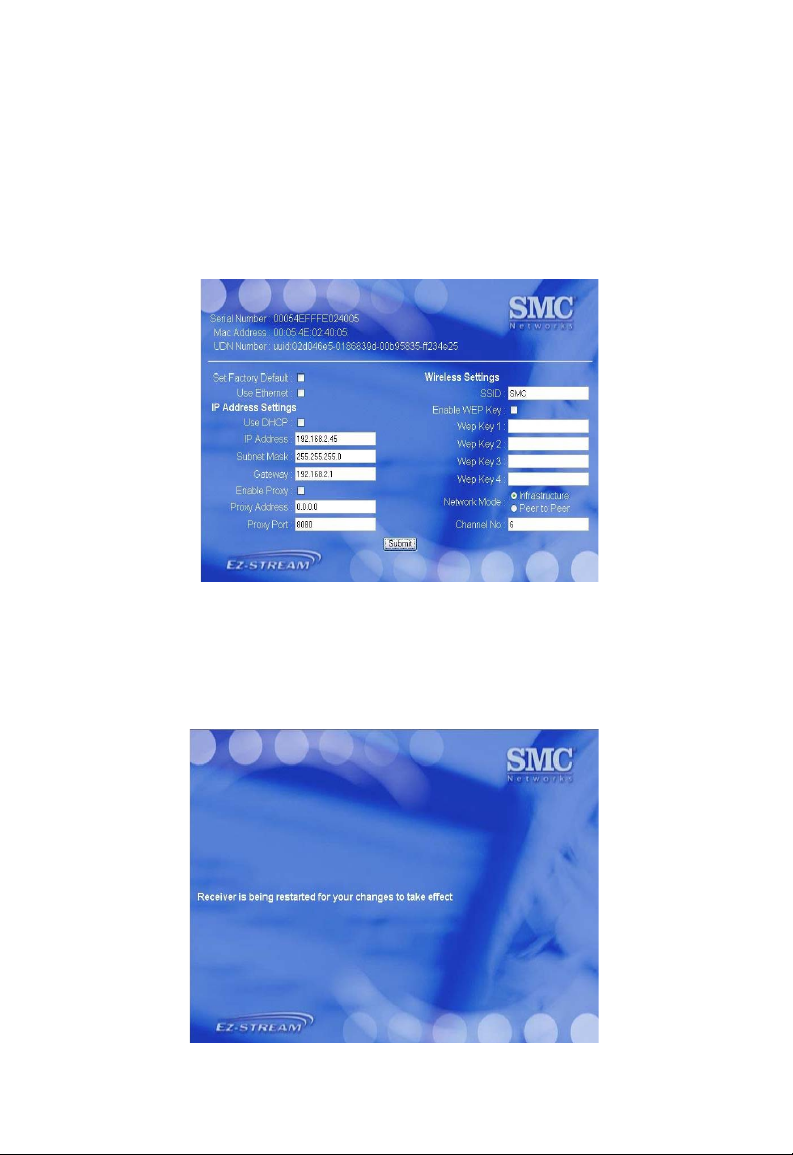
Instalación
Nota: Si configura el SMCWMR-AG para que obtenga una dirección IP
automáticamente, escriba http://dirección_IP/conf.shtml en el navegador para
acceder
la opción [Search for MediaLink] (Buscar MediaLink) del software MediaServer
para encontrarla.
Paso 3
Para activar una opción basta con macar su casilla correspondiente. No olvide
repasar los ajustes antes de pulsar el
este botón, el SMCWMR-AG
a la interfaz de
:
Puede efectuar todas las modificaciones que desee en el SMCWMR-AG.
usuario de Internet. Si desconoce la dirección IP,
botón [Submit] (Enviar). Una vez pulsado
se reiniciará.
utilice
24
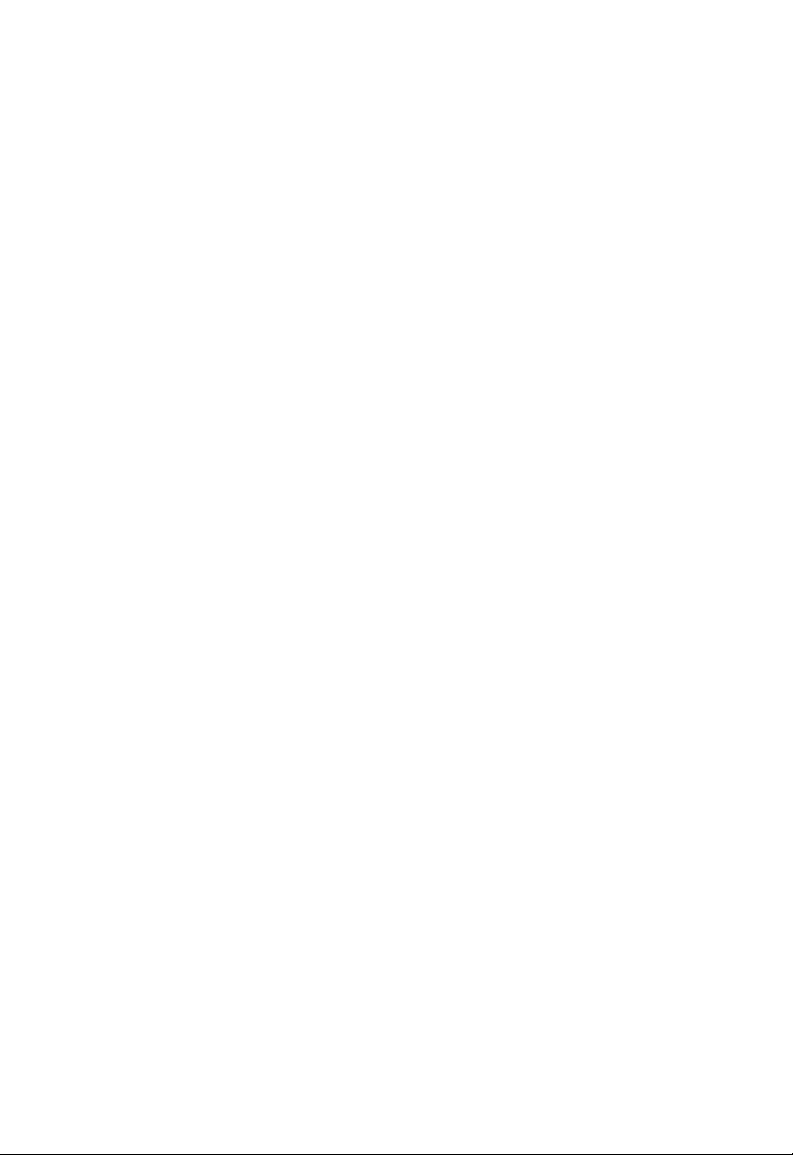
REPRODUCCIÓN DE
CONTENIDO
Nota:
Antes de
Encienda el receptor multimedia inalámbrico EZ-Stream™ y el sistema estéreo
o de audio/vídeo.
empezar, asegúrese
de que el Media Server se esté ejecutando.
MULTIMEDIA
Reproducción de archivos de sonido
Paso 1: Vaya al menú [Main] (Principal) y desplácese con las flechas de
arriba/abajo hasta seleccionar [Audio] (Sonido). (O bien pulse el botón [Audio]
del mando a distancia para ir directamente a la lista de opciones de sonido.)
:
Paso 2
por la lista mediante los botones de flecha arriba/abajo del mando a distancia
para ver las opciones. Marque la opción que desee y pulse [OK] para acceder
al contenido de reproducción.
Pulse [OK]. Se mostrarán todas las opciones de sonido. Desplácese
[Album] (Álbum)
• Pulse [OK] para ver la lista de álbumes.
• Vaya hacia arriba o hacia abajo para escoger el álbum
que desee.
Pulse [OK] para ver las canciones incluidas en el álbum
•
seleccionado.
• Vaya hacia arriba o hacia abajo para escoger la canción
que desee.
• Pulse [OK] para reproducir la canción escogida.
[All Songs] (Todas las canciones)
• Pulse [OK] para ver la lista entera de canciones en el directorio.
• Vaya hacia arriba o hacia abajo para escoger la canción
que desee.
• Pulse [OK] para reproducir la canción escogida.
25

Reproducción de contenido multimedia
[Artist] (Artista)
• Pulse [OK] para ver todos los artistas incluidos en el directorio.
• Vaya hacia arriba o hacia abajo para escoger el artista
que desee.
• Pulse [OK] para ver todas las canciones de ese artista
en el directorio.
• Vaya hacia arriba o hacia abajo para escoger la canción
que desee.
• Pulse [OK] para reproducir la canción escogida.
[Genre] (Género)
• Pulse [OK] para ver todos los géneros incluidos en el directorio.
• Vaya hacia arriba o hacia abajo para escoger el género
que desee.
• Pulse [OK] para ver todas las canciones de ese género
en el directorio.
• Vaya hacia arriba o hacia abajo para escoger la canción
que desee.
• Pulse [OK] para reproducir la canción escogida.
[Playlist] (Lista de reproducción)
• Pulse [OK] para ver todas las listas de reproducción incluidas
en el directorio.
• Vaya hacia arriba o hacia abajo para escoger la lista
de reproducción que desee.
• Pulse [OK] para reproducir la lista escogida.
Escuchar iRadio
Paso 1: Vaya al menú [Main] (Principal) y desplácese con las flechas
de arriba/abajo hasta seleccionar [IRadio]. (O bien pulse el botón [iRadio]
del mando a distancia para ir directamente a la lista de opciones de iRadio.)
Paso 2: Pulse [OK]. Aparecerán todas las opciones de iRadio disponibles.
Desplácese por la lista mediante
a distancia para ver las opciones. Marque la opción que desee y pulse [OK]
para acceder al contenido de reproducción.
26
los botones de flecha arriba/abajo del mando
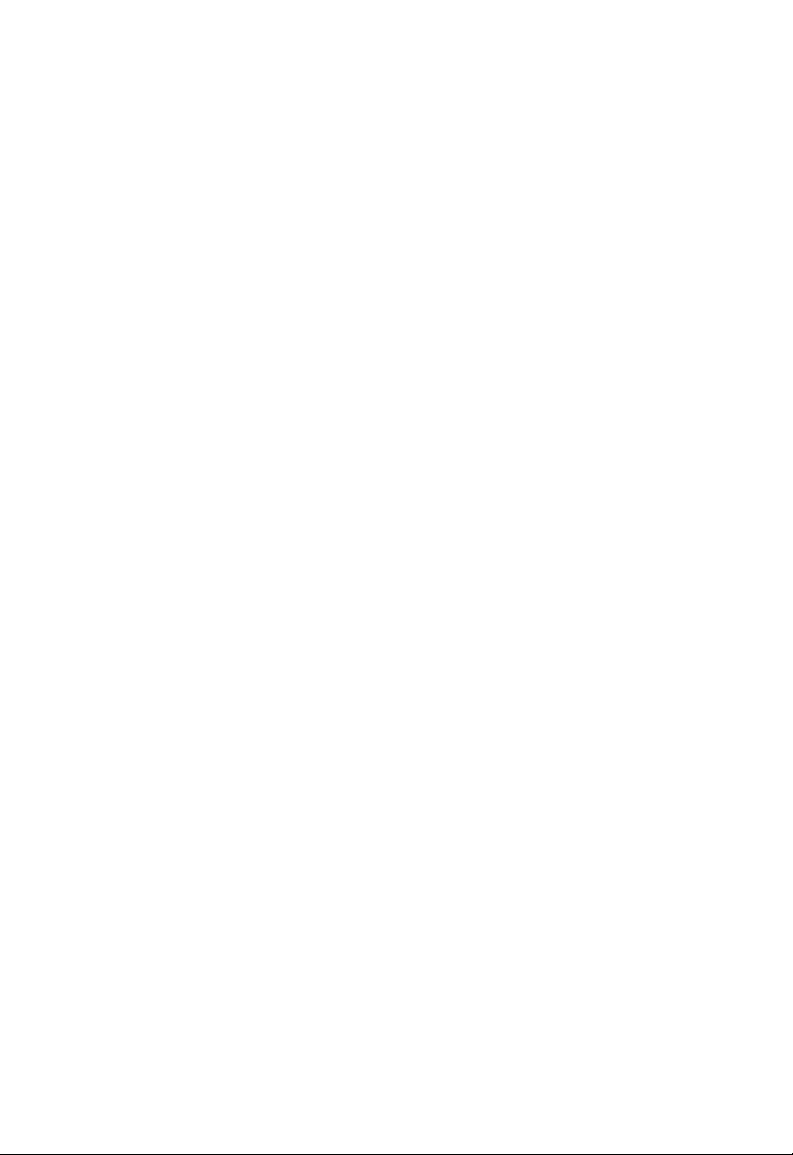
Ver fotos
Ver fotos
Paso 1: Vaya al menú [Main] (Principal) y desplácese con las flechas de
arriba/abajo
[Picture] del mando a distancia
de fotos.)
Paso 2
Desplácese por la lista mediante
a distancia para ver las opciones. Marque la opción que desee y pulse [OK]
para acceder al contenido de visualización.
hasta seleccionar [Photo] (Fotografía). (O bien pulse el botón
para ir directamente a la lista de opciones
:
Pulse [OK]. Aparecerán todas las opciones de fotografía disponibles.
los botones de flecha arriba/abajo del mando
[All Photos] (Todas las fotos)
Pulse [OK] para ver la lista entera de fotografías del directorio.
•
• Vaya hacia arriba o hacia abajo para escoger la foto
que desee.
• Pulse [OK] para ver la fotografía escogida.
[Photo Albums] (Álbumes de fotos)
• Pulse [OK] para ver la lista entera de álbumes del directorio.
• Vaya hacia arriba o hacia abajo para escoger el álbum
que desee.
• Pulse [OK] para ver todas las fotografías incluidas en el álbum
seleccionado.
• Vaya hacia arriba o hacia abajo para escoger la foto
que desee.
• Pulse [OK] para ver la fotografía escogida.
Reproducción de un archivo de vídeo
Paso 1: Vaya al menú [Main] (Principal) y desplácese con las flechas de
hasta
arriba/abajo
del mando a distancia para ir directamente a la lista de opciones de vídeo.)
Paso 2
:
Pulse [OK]. Aparecerán todos los vídeos MPEG que tenga. Desplácese
por la lista mediante los botones de flecha arriba/abajo del mando a distancia
para ver las opciones. Marque la opción que desee y pulse [OK] para acceder
al contenido de reproducción.
seleccionar [Video] (Vídeo). (O bien pulse el botón [Video]
27
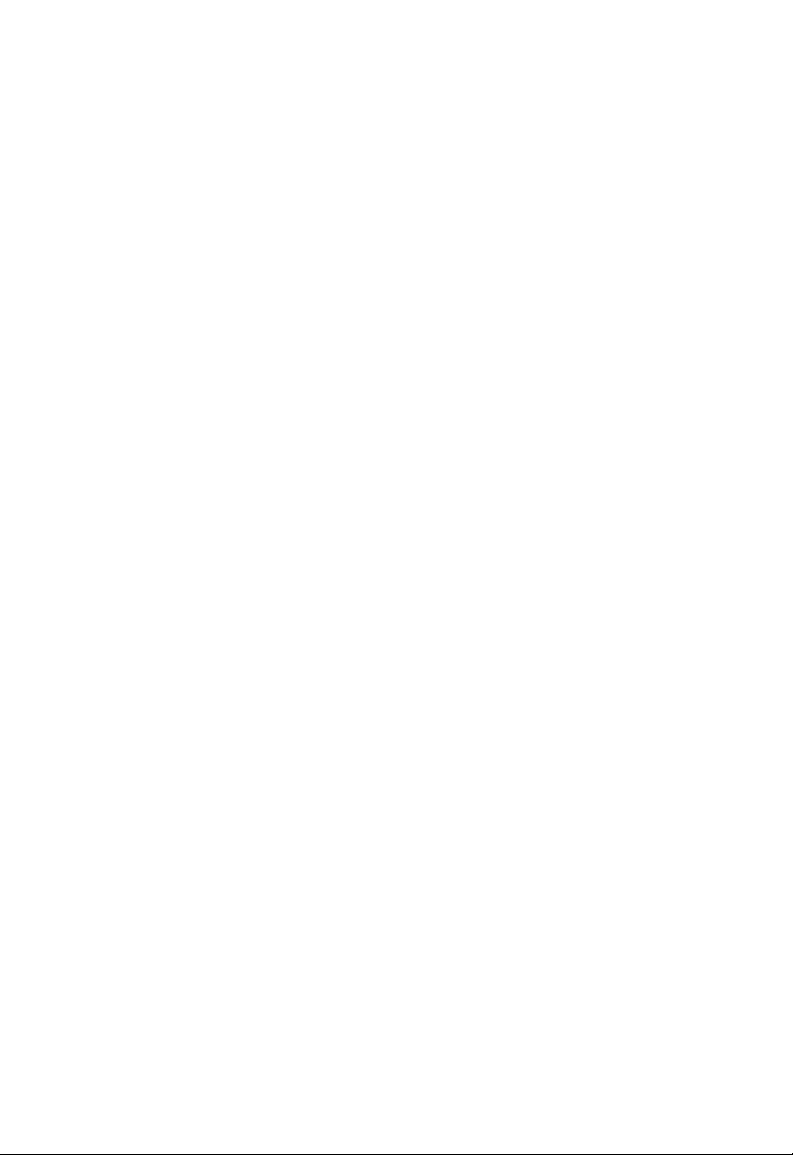
CREAR Y EDITAR
CONTENIDO
Musicmatch Jukebox Basic le permite crear contenido de audio que podrá
compartir en su red de entretenimiento casera. Y todo viene incluido en el
CD-ROM, sin gastos adicionales. También le permite editar de forma cómoda
y fácil la etiqueta ID3 de sus MP3, para que pueda identificarlos rápidamente
cuando haga búsquedas con los menús [Audio] (Sonido) o [PC Directories]
(Directorios del PC) del SMCWMR-AG.
MULTIMEDIA
Cómo crear archivos MP3
Musicmatch Jukebox es el único jukebox todo en uno que ofrece una grabación/
ripping con calidad de CD gracias al codificador de MP3 Fraunhofer, líder del
sector. Convierta sus CD personales en archivos MP3 mediante un sencillo
proceso de grabación de un solo paso. Etiquete automáticamente todas las
pistas con información del álbum y diseño de la cubierta al grabar de CD.
• Abra la aplicación Musicmatch Jukebox.
• Pulse [CD -> Files] (CD -> Archivos) en el [Music Center] (Centro
de música) o seleccione el menó [View -> Recorder] (Ver -> Grabadora)
para abrir la ventana de la grabadora.
• Introduzca un CD de música en la unidad de CD-ROM.
• Indique las pistas que desee grabar marcando sus casillas
correspondientes.
• Pulse el botón [Start] (Inicio) y la aplicación empezará a grabar
el contenido del CD de música en el disco duro en formato MP3.
29
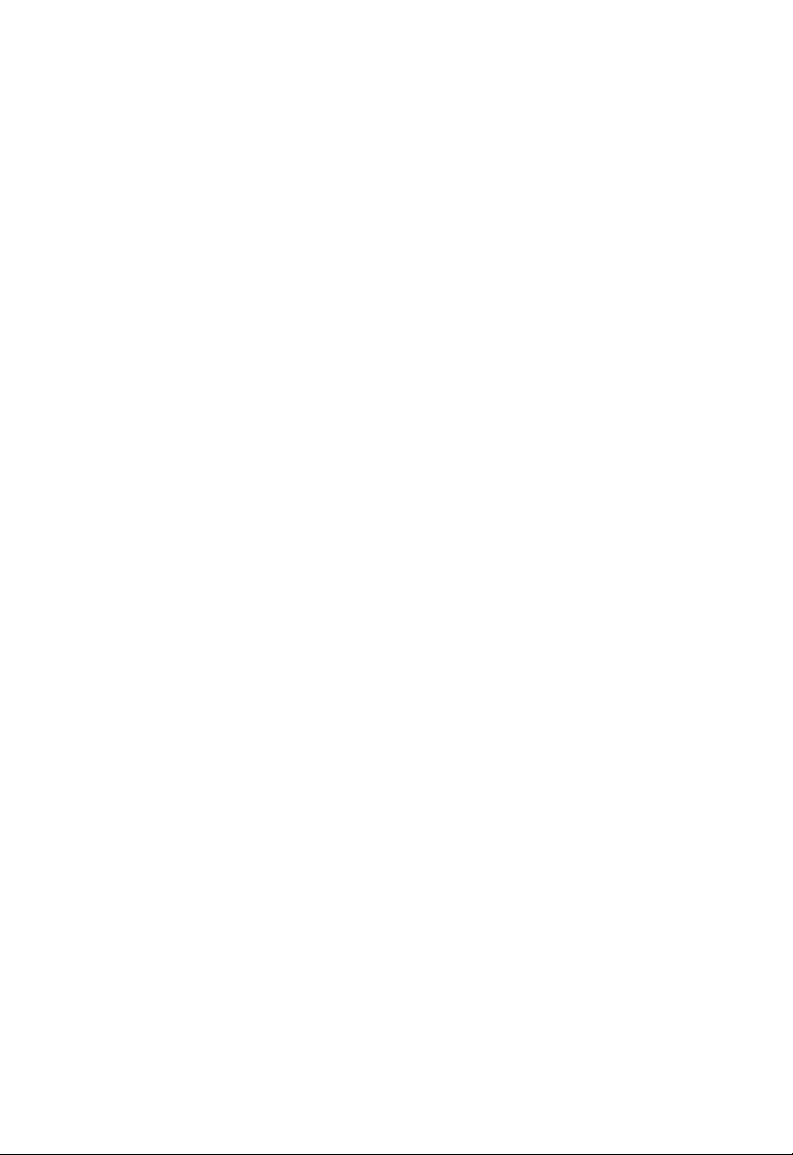
Crear y editar contenido multimedia
Cómo crear listas de reproducción
Organice todos sus archivos de musical digital con la Biblioteca de música.
Fácil
acceso a sus archivos de música, independientemente del lugar del
ordenador en donde estén guardados. Clasifique su música por 17 categorías
distintas: artista, álbum, pista, género o estado de ánimo. Hasta puede
clasificar y ver su colección de MP3 por portadas de álbumes y crear listas
de reproducción para cada estado de ánimo o situación, gracias a AutoDJ.
El SMCWMR-AG reproducirá las pistas de las listas de reproducción que usted
cree en el ordenador. El receptor de medios admite listas de reproducción
en formato M3U o MPEG.
Para crear una lista de reproducción con Musicmatch Jukebox:
• Abra la aplicación Musicmatch Jukebox.
• Abra la Biblioteca de música pulsando la ficha [My Library]
(Mi biblioteca).
Arrastre y suelte archivos o carpetas con archivos de música desde
•
cualquier sitio del ordenador o desde la Biblioteca de música hasta
la ventana [Playlist] (Lista de reproducción). Los archivos empezarán
a reproducirse.
• Arrastre y suelte archivos para cambiar el orden de reproducción
de las pistas de la lista.
• Pulse el botón [Save] (Guardar) de la ventana [Playlist] (Lista de
reproducción) o elija [Options -> Playlist -> Save Playlist] (Opciones ->
Lista de reproducción -> Guardar lista de reproducción). Se le pedirá
que asigne un nombre a la lista de reproducción. Escríbalo en el
correspondiente. Recuerde que este
campo
aparecerá en la interfaz de usuario de TV del SMCWMR-AG.
Pulse [Save] (Guardar).
nombre es el que
30

Cómo poner etiquetas a los MP3
Cómo poner etiquetas a los MP3
La etiqueta ID3, que incluye [Artist] (Álbum), [Album] (Álbum), [Genre] (Género)
y [Track] (Pista), es la información que usted ve cuando está reproduciendo
una canción con el receptor multimedia inalámbrico SMCWMR-AG.
No es obligatorio introducir esta información de la etiqueta, pero comprobará
que le será muy útil a la hora de organizar eficazmente su colección de música.
Para editar la información de la etiqueta:
• Abra la aplicación Musicmatch Jukebox.
• Marque la canción cuya etiqueta desee modificar.1.
• Pulse [View -> Edit Tags] (Ver -> Editar etiquetas) en el apartado
[Music Center] (Centro de música), situado a la izquierda.
• Si ha seleccionado una canción de su lista de reproducción, pulse
[Current Playlist] (Lista de reproducción actual); si no es así, pulse
[My Library] (Mi biblioteca).
• Escriba la información correcta.
• Pulse [OK] (Aceptar) una vez terminado.
31

PROBLEMAS Y SOLUCIONES
Receptor multimedia inalámbrico universal EZ-Stream™
SMCWMR-AG no está detectando al PC host.
o Si utiliza un cable Ethernet para conectar el SMCWMR-AG
con la red, compruebe que la luz verde de conexión del hub
o switch en red esté encendida.
o Si conecta el SMCWMR-AG con un punto de acceso o
un router inalámbrico, verifique que los ajustes de red sean
correctos. La opción predeterminada para SSID es [SMC],
para la encriptación es [Disabled] (Desactivada) y para el
modo es [Infrastructure] (Estructural) en el SMCWMR-AG.
o Compruebe que el SMCWMR-AG tenga un enlace
inalámbrico. Vaya al menú [Settings] (Configuración),
pulse [Device Management] (Gestión del dispositivo)
y luego [Link Quality] (Calidad del enlace).
o Si tiene más de un adaptador de red en el ordenador host,
compruebe que el software MediaServer esté establecido para
funcionar en la misma red que el SMCWMR-AG. Para ello, vaya
a la ficha [Network Connection] (Conexión de red)
Asegúrese de que se muestre la dirección correcta en la columna
[IP Address] [Dirección IP] correspondiente a su adaptador de red.
Después pulse la conexión adecuada. (Nota: Si habilita una
conexión distinta para el MediaServer, se le pedirá que lo reinicie.
Pulse [Yes] (Sí).)
del
MediaServer.
33

Problemas y soluciones
No oigo nada.
o Si utiliza un receptor de audio/vídeo, asegúrese de que su
interruptor esté en la posición correcta, correspondiente al lugar
donde ha conectado las salidas izquierda/derecha de audio del
nodo del medio.
He conectado el SMCWMR-AG al televisor, pero no aparece nada
en pantalla.
o
Compruebe si el LED de arriba de la parte frontal
encendido. Esto significa que el SMCWMR-AG está arrancando.
o Compruebe que el cable de salida de vídeo del SMCWMR-AG
esté bien conectado al receptor de audio/vídeo.
Selecciono [Audio] (Sonido) y una categoría, pero me sale
un mensaje de error que dice [No Content Available…]
(No hay contenido disponible…).
o Es posible que tenga carpetas compartidas en el ordenador que
no contienen archivos MP3. Primero haga una comprobación y
luego grabe la ubicación de sus archivos MP3 en el disco duro.
Recuerde que estos archivos deben tener la extensión .mp3.
o Abra la aplicación MediaServer, vaya a la ficha [Shared Folders]
(Carpetas compartidas) y pulse [Add] (Agregar) para compartir
los MP3.
del receptor está
34

Problemas y soluciones
Selecciono [Photo] (Fotografía) y una categoría, pero me sale
un mensaje de error que dice [No Content Available…]
(No hay contenido disponible…).
o Es posible que tenga carpetas compartidas en el ordenador
que no contienen archivos JPEG ni BITMAP. Compruebe y
grabe la ubicación de sus archivos de imagen. Recuerde que
estos archivos deben tener
o Abra la aplicación MediaServer, vaya a la ficha [Shared Folders]
(Carpetas compartidas) y pulse [Add] (Agregar) para compartir
los archivos.
Selecciono [Video] (Vídeo), pero me sale un mensaje de error
que dice [No Content Available…] (No hay contenido disponible…).
o Es posible que tenga carpetas compartidas en el ordenador que
contienen archivos MPEG. Compruebe y grabe la ubicación
no
sus archivos de vídeo. Recuerde que estos archivos deben tener
una extensión .mpg o .mpeg.
una extensión .jpg, .jpeg, o .bmp.
de
Veo la imagen en la pantalla, pero no escucho el sonido.
o
Compruebe que las salidas izquierda/derecha de audio del
SMCWMR-AG
o Puede que el vídeo MPEG haya sido codificado con un formato
de sonido distinto al
quizás han sido codificados con un formato de sonido que el
SMCWMR-AG
añadirán más codecs al SMCWMR-AG. Consulte las notas de
prensa sobre firmware para más información.
estén bien conectadas al receptor de audio.
MP3. Estos vídeos no tienen sonido porque
no admite. Las nuevas actualizaciones de firmware
35

Problemas y soluciones
Me aparece un mensaje de error cuando intento escuchar la radio
por Internet.
o Asegúrese de que la emisora de radio de Internet utilice audio
en formato MP3.
o Puede que la emisora esté al máximo de su capacidad, hecho
que impediría el acceso a nuevos usuarios. Quizás tenga que
esperar a que otros usuarios se desconecten.
o Puede que el acceso a la emisora esté protegido por una
contraseña. Lea las preguntas más frecuentes del sitio para
saber cómo obtener acceso como miembro.
o Puede que la emisora esté fuera de línea o temporalmente
inactiva.
El menú [Main] (Principal) tiene opciones que no aparecen
en el manual.
o El SMCWMR-AG es un producto compatible con UPnP.
Existen aplicaciones multimedia de otros fabricantes que también
pueden ser compatibles con UPnP. Si tiene alguna aplicación de
este tipo instalada en el ordenador host, se producirá un conflicto
y aparecerán menús incorrectos en la interfaz de usuario de TV.
Deberá desactivar o desinstalar el software del fabricante en
cuestión antes de disfrutar con garantías de todas las prestaciones
del SMCWMR-AG.
36
Mientras navego por los menús de audio, las canciones no
aparecen con su título, género ni nombre de álbum correcto.
o Deberá editar de forma manual la información de las etiquetas
de los MP3. Para ello, sírvase del software Musicmatch Jukebox.

Problemas y soluciones
Algunos vídeos parece que sean más nítidos o tengan un sonido
mejor que otros.
o Hay muchos factores a tener en cuenta en la reproducción de
vídeos. El estándar MPEG deja el método de codificación en
manos de los desarrolladores. Así pues, no todos los vídeos
tendrán la misma calidad.
Algunos no se reproducen a pantalla completa o sólo se ven
en blanco y negro.
o Eso dependerá de la calidad y codificación del vídeo que
reproducir. Algunos vídeos tienen una resolución o una velocidad
de transmisión de tramas muy baja, que impiden su correcta
reproducción en el televisor.
El SMCWMR-AG admite vídeos codificados en formato NTSC.
o
Este estándar exige vídeos con una resolución de 352 x 240.
Los vídeos grabados en otros formatos (como PAL o SECAM)
no se reproducirán correctamente, a menos que su televisor
compatible con dichos formatos. Si el vídeo empieza a
sea
verse en blanco y negro, deténgalo con el botón [Stop] del
mando a distancia.
vaya a
37
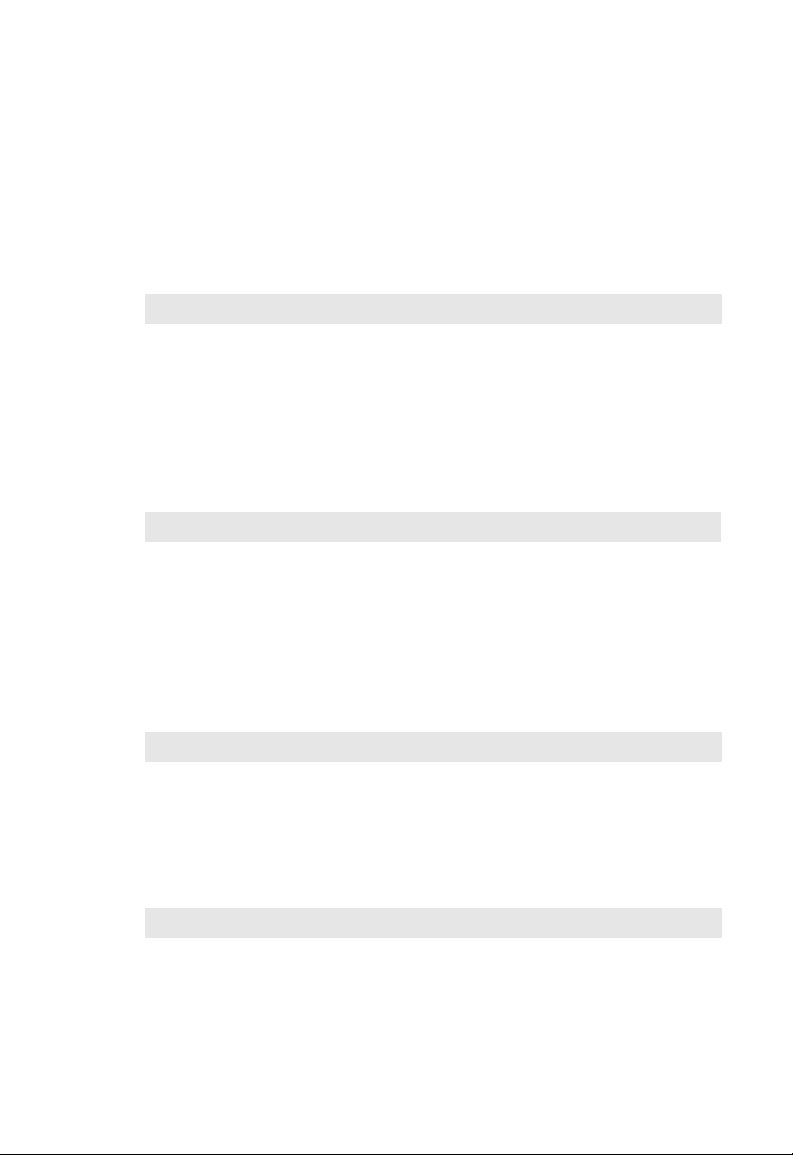
PREGUNTAS MÁS
FRECUENTES
¿Puedo compartir unidades de red?
o Sí. Primero debe compartir la unidad (mediante la función
estándar correspondiente de Windows) del ordenador que
tiene el contenido multimedia al que quiere acceder. Luego
vaya al ordenador host donde esté instalado el software
MediaServer SMCWMR-AG. Asigne
abra el MediaServer y añada dicha unidad.
¿Qué pasa si comparto muchos gigas de contenido multimedia?
o
El MediaServer puede tardar un rato para
grandes
muy
velocidad
a información multimedia que ya ha sido compartida mientras
espera que el MediaServer actualice el receptor multimedia
inalámbrico SMCWMR-AG.
de contenido. Esto depende sobre todo de la
del ordenador host. No obstante, puede acceder
la unidad compartida,
compartir
directorios
¿Qué pasa si hay interferencias en mi entorno?
o La interferencia afecta la señal inalámbrica del SMCWMR-AG
y su rendimiento puede verse perjudicado. Intente minimizar en
la medida de lo posible las interferencias con otros dispositivos
de red inalámbricos en su entorno.
¿Puedo compartir mi CD-ROM?
o Sí. Sólo tiene que ir a la ficha [Shared Folders] (Carpetas
compartidas) del software MediaServer y añadirlo con el
botón [Add] (Agregar). Luego marque su CD-ROM y pulse
[OK] (Aceptar).
39

Preguntas más frecuentes
¿Puedo utilizar dos o más receptores multimedia inalámbricos
SMCWMR-AG en la red?
oSí.
¿Puedo tener más de un ordenador host ejecutando a la vez
el software MediaServer en una red?
o
No. El SMCWMR-AG reconoce un ordenador host en cualquier
momento
¿Qué es una red LAN inalámbrica?
o Una red de área local que transmite datos a través del aire
generalmente en una frecuencia sin autorización, como la banda
de 2,4 GHz. Los dispositivos utilizados en una LAN inalámbrica
no necesitan organizarse en línea de mira. Los puntos de acceso
inalámbricos (estaciones base) están conectados a un hub o
servidor Ethernet y transmiten una frecuencia de radio en un área
de hasta trescientos metros que puede penetrar paredes y otros
obstáculos no metálicos. Los usuarios itinerantes pueden
conmutar de un punto de acceso a otro igual que en un sistema
de telefonía móvil. Los equipos portátiles utilizan tarjetas de red
inalámbricas que se conectan a una ranura PCMCIA existente
o están integradas en tarjetas PC, mientras que los equipos
de escritorio y los servidores utilizan tarjetas de extensión (ISA,
PCI, etc.).
determinado.
40
¿Qué significa ad-hoc?
o Una red AD-HOC es una red de igual a igual en la que todos los
nodos son clientes inalámbricos. A modo de ejemplo, dos PC con
adaptadores inalámbricos pueden comunicarse entre sí siempre
que se encuentren dentro de alcance el uno del otro. Un punto
de extensión inalámbrico puede ampliar el alcance de una red
ad-hoc.

Preguntas más frecuentes
¿Qué es el estándar 802.11?
o Una familia de estándares IEEE para redes LAN inalámbricas
que apareció en 1997. El estándar 802.11 proporciona transmisión
a 1 o 2 Mbps en la banda de 2,4 GHz utilizando una técnica
de modulación por saltos de frecuencia (FHSS) o un espectro
de extensión de secuencia directa (DSSS), conocido también
como CDMA. El estándar 802.11b define una velocidad de datos
de 11 Mbps en la banda de 2,4 GHz y el estándar 802.11a define
54 Mbps en la banda de 5 GHz.
¿Qué es estructural?
o Para que los componentes inalámbricos puedan interactuar con
redes cableadas convencionales, necesitan un puente de medios
que realice la traducción. Aquí
[Infrastructure] (Estructural) o [Network] (Red). Un punto de acceso
se conecta a la red utilizando un cable Ethernet CAT-5 conectado
a un hub, un switch u otro PC. Los PC inalámbricos pueden
comunicarse entonces con los equipos de una red Ethernet
cableada mediante este punto de acceso. El alcance total de la
red está limitado a un radio alrededor de este punto de acceso.
Para aumentar el alcance, pueden añadirse puntos de acceso a
la red. Sin embargo, estos puntos de acceso se comunican entre
sí mediante los cables de Ethernet fijos, no pueden
de forma inalámbrica y deben estar conectados a la misma red.
Los PC inalámbricos individuales pueden desplazarse entre
los puntos de acceso de la misma red sin problemas gracias
a una función denominada "itinerancia".
es donde entra en escena el modo
comunicarse
¿Qué es la velocidad Tx?
o La velocidad Tx o velocidad de transferencia es la velocidad a la
que funciona el
pueden
Una tarjeta inalámbrica configurada en [Auto] (Automático)
intentará establecer conexión a la velocidad que proporcione
mayor rendimiento en la red.
el
componente de red. Los productos SMC-802.11b
funcionar a velocidades de 1 Mb, 2 Mb, 5,5 Mb y 11 Mbps.
41

Preguntas más frecuentes
¿Qué es el umbral RTS?
o RTS (Request To Send - Solicitud de envío) es una señal RS-232
enviada de la estación de transmisión a la estación de recepción
que solicita permiso para transmitir. RTS es un método para evitar
colisiones utilizado por todos los dispositivos en red inalámbrica
802.11b. Por lo general, no necesitará activar ni gestionar la
RTS, a menos que esté en un entorno estructural donde todos
los nodos se encuentren dentro del alcance del punto de acceso
pero fuera del alcance los unos de los otros. Se recomienda dejar
este valor en el ajuste predeterminado, es decir, con la función
desactivada.
¿Qué es un algoritmo de autenticación?
o Un algoritmo de autenticación es la forma en que una estación
recibe la autorización para comunicarse con otra. En un sistema
abierto,
con el estándar
pueden participar en la red las estaciones que poseen una clave
encriptada secreta. Es una clave de seguridad de bajo nivel que
permite a los equipos con el algoritmo de clave compartida verse
los unos a los otros en la red LAN inalámbrica.
cualquier estación puede solicitar autorización de acuerdo
WECA. En un sistema de clave compartida, sólo
42
¿Qué es DBI?
o La capacidad de la antena de dar forma a la señal y enfocarla
en una dirección concreta se denomina Ganancia de antena,
y se expresa en términos de la potencia que tiene la señal en
la dirección deseada, en comparación con la antena peor posible,
que distribuye la señal de forma
(un radiador isotrópico). Para expresar la relación con la referencia
isotrópica, se abrevia como dBi. La antena típica "de vara"
omnidireccional tiene una calificación de 6-8 dBi, lo que indica
que redireccionando la señal que habría pasado en línea recta
hacia arriba o hacia abajo al plano horizontal dicha señal estará
disponible 4 veces en el plano horizontal. Un diseño de reflector
parabólico puede alcanzar fácilmente los 24 dBi.
uniforme en todas las direcciones
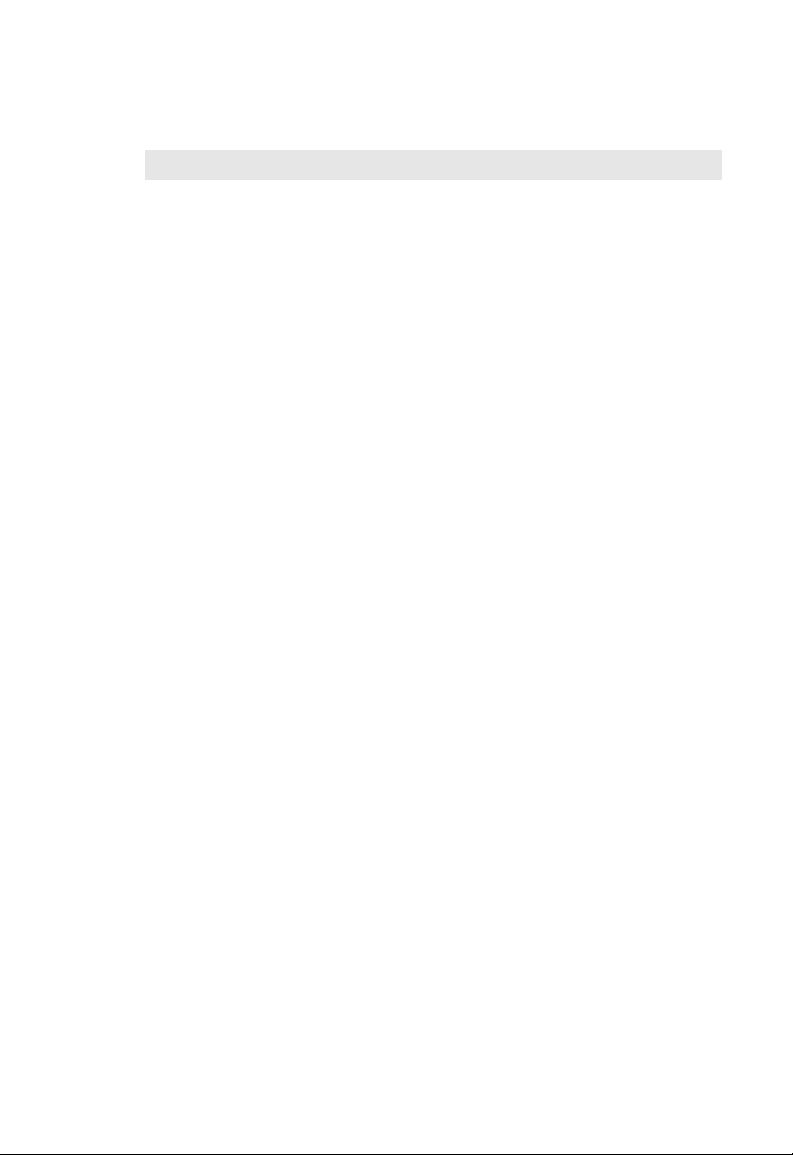
Preguntas más frecuentes
¿Qué es WEP?
o WEP (Wired Equivalent Privacy - Privacidad equivalente al
cableado) es un protocolo de seguridad para redes de área local
inalámbricas (redes WLAN) definido en los estándares 802.11b
y 802.11a.
o WEP ha sido diseñado para proporcionar el mismo nivel
de seguridad que una red LAN cableada. Las redes LAN son
inherentemente más seguras que las redes WLAN porque las
redes LAN están en cierto modo protegidas por los aspectos
físicos de su estructura y tienen toda o parte de su red dentro de
un edificio que puede protegerse contra el acceso no autorizado.
Las redes WLAN, que funcionan por ondas de radio, no tienen
la misma estructura física y por tanto son más vulnerables a las
intrusiones.
o WEP tiene como objetivo proporcionar seguridad con la
encriptación de datos a través de ondas de radio, de modo que
los datos estén protegidos al transmitirse de un punto final a otro.
La función WEP utiliza el algoritmo RC4 PRNG desarrollado por
RSA Data Security, Inc.
o Si su punto de acceso inalámbrico admite el filtraje MAC,
recomendamos que utilice esta función además de WEP
le
(el filtraje MAC es mucho más seguro que la encriptación).
43
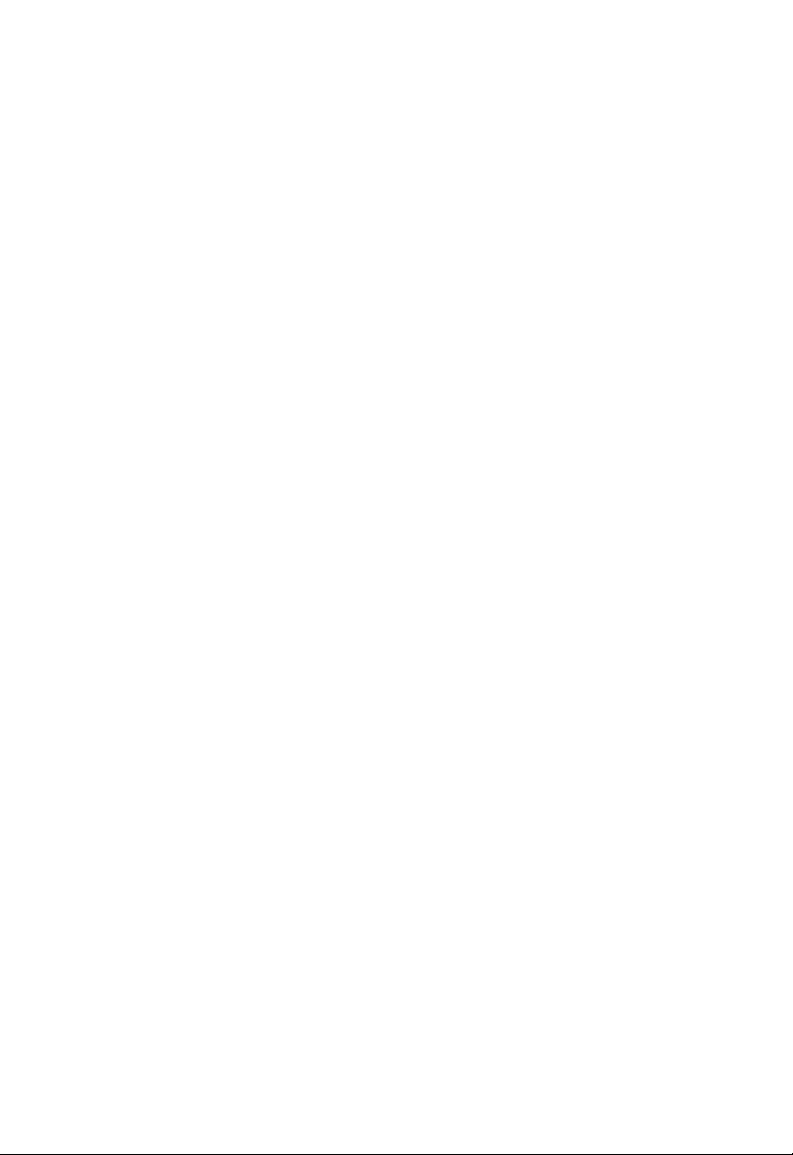
TECHNICAL SPECIFICATIONS
Standards:
IEEE 802.11b
IEEE 802.11a
IEEE 802.11g
IEEE 802.3 10Base-T; UTP cable, 2 pairs, RJ-45 (EIA/TIA Categories 3,4,5)
IEEE 802.3u 100Base-TX; UTP cable, 2 pairs, RJ-45 (EIA/TIA Category 5)
UPnP
Wireless Data Rates (With Automatic Fall-back):
802.11b = 1/2/5,5/11 Mbps
802.11a = 6/9/12/18/24/36/48/54 Mbps
802.11g = 1/2/5,5/6/9/11/12/18/24/36/48/54 Mbps
Data Modulation Techniques:
802.11b (DSSS) = BPSK, QPSK, CCK
802.11a (OFDM) = BPSK, QPSK, 16-QAM, 64-QAM
802.11g (OFDM) = BPSK, QPSK, 16-QAM, 64-QAM
Radio Signal Type:
Direct Sequence Spread Spectrum (DSSS)
Orthogonal Frequency Division Multiplexing (OFDM)
Security:
64/128 Wired Equivalent Privacy (WEP)
802.1x*
WPA (WiFi Protected Access)**
Channel Support (5GHz RF):
US/Canada - 12 non-overlapping channels
5.15-5.35GHz, 5.725-5.825GHz
Europe - 19 non-overlapping channels
5.15-5.35GHz, 5.47-5.725GHz
45

Technical Specifications
Japan - 4 non-overlapping channels
5.15-5.25GHz
China: 5.725-5.85GHz
Channel Support (2.4GHz RF):
US/Canada - 11
France - 4
Japan - 14
Europe - 13
China - 13
Media Access Protocol:
CSMA/CA (Collision Avoidance)
Firmware Upgrade:
Built-in search for firmware upgrade
Network Configuration:
Ad-Hoc (Peer-to-Peer)
Infrastructure
Wired
Interface:
Network
• RJ-45 Connector
• 802.11a/b/g
CVBS
•NTSC
• RCA connector (yellow)
Audio
• Analog Audio left and right
• RCA red (right)
• RCA white (left)
Remote Control
Front Panel Button
• Power/Standby
• System in power-on state or stand-by mode
46

Technical Specifications
LED:
Power (blue)
Link (blue)
100Mbps (green)
10Mbps (green)
File Format:
Audio – MP3 (64-320kbps)
Internet Radio – MP3
MPEG1 Video (NTSC) – 30fps, 352x240, 2Mbps
MPEG2 Video (NTSC) – 30fps, MP@ML Full D1 704x480, 4Mbps
Image (NTSC) – JPEG, BMP
Operating System:
Windows 98SE, Me, 2000 y XP
Compliance:
Wi-Fi Compliant
FCC Class B
Industry Canada
ETSI, EN301 893, EN60950
UPnP
Operational Conditions:
Supply voltage of external power supply: input 110 VAC, 50/60 Hz;
output 5VDC, 3A
Ambient temperature: -10°C to +45°C
Relative Humidity: 95 % max.
Dimensions:
16.4 (D) x 16.2 (L) x 7.0 (W) cm
[with Base]
Weight:
320g
47
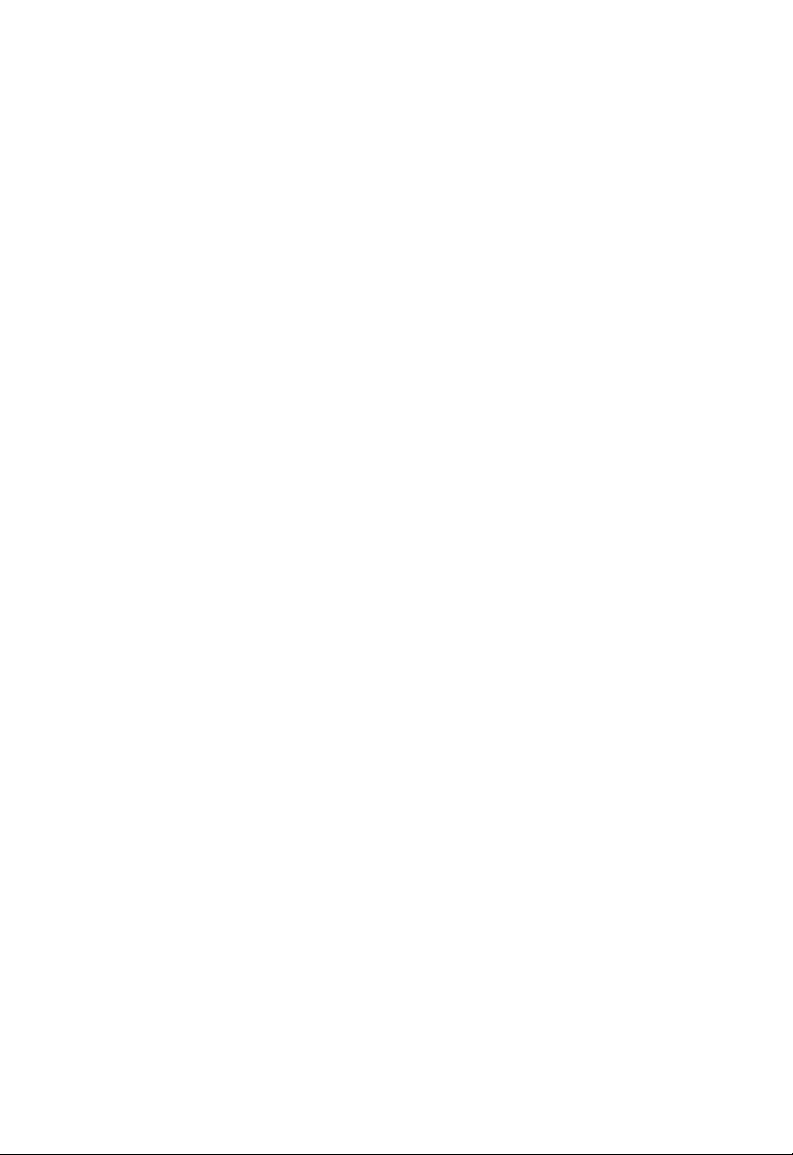
TERMINOLOGÍA
10BaseT
10BaseT es una especificación de capa física para Ethernet de par trenzado
que utiliza un cable de par trenzado sin blindar a 10 Mbps. Este es el tipo más
común de cable LAN que se utiliza actualmente porque es muy barato y fácil
de instalar. Utiliza conectores RJ-45 y puede abarcar una longitud de cable de
hasta 100 metros. Existen dos versiones: STP (par trenzado blindado), que es
más caro, y UTP (par trenzado sin blindar), el cable más común. Estos cables
existen en 5 categorías distintas. Sin embargo, sólo 3 de ellas se utilizan
generalmente en redes LAN: las categorías 3, 4 y 5. El cable CAT 3 TP
(par trenzado) tiene una velocidad de transferencia de datos de hasta 10 Mbps.
El cable CAT 4 TP tiene una velocidad de transferencia de datos de hasta
16 Mbps. El cable CAT 5 TP tiene una velocidad de transferencia de datos
de hasta 100 Mbps
Ad-hoc
Una red LAN inalámbrica ad-hoc es un grupo de ordenadores, cada uno
equipado con adaptador LAN, conectados como una red LAN inalámbrica
independiente.
Adaptador
Un adaptador es un dispositivo utilizado para conectar nodos de usuario final
a la red; cada uno contiene una interfaz con un tipo de ordenador
o bus de sistema, como EISA, ISA, PCI, PCMCIA, CardBus, etc.
.
determinado
Bidireccional
Modo utilizado para t
En las redes digitales puras, esto se consigue con dos pares de cables.
En las redes analógicas, o las redes digitales que utilizan portadoras, se consigue
dividiendo el ancho de banda de la línea en dos frecuencias, una para el envío
y otra para la recepción.
BSS
BSS (Basic Service Set o Conjunto de servicios básicos) es un punto
de acceso y todos los ordenadores LAN asociados con él.
CSMA/CA
CSMA/CA son las siglas de Carrier Sense Multiple Access with Collision
Avoidance (Acceso múltiple por detección de portadora con evitación
de colisión).
ransmitir y recibir datos de forma simultánea.
49
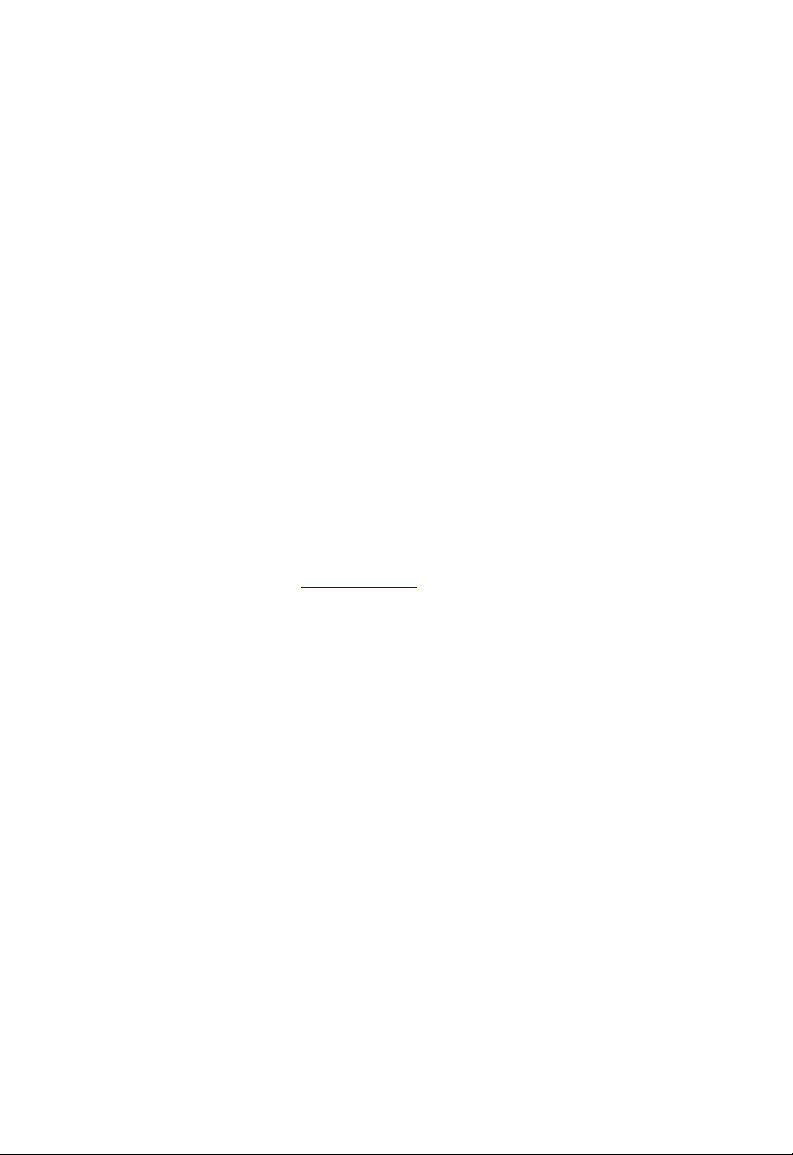
Terminología
DHCP (Dynamic Host Configuration Protocol
o Protocolo de configuración dinámica de host)
Este protocolo configura
ordenadores
Dirección IP (Internet Protocol Address o Dirección de protocolo de Internet)
Una dirección IP consta de una serie de cuatro números separados por puntos
que sirve para identificar a un solo ordenador principal de Internet.
Ejemplo: 192.34.45.8.
Dirección MAC (Media Access Control Address o Dirección de control
de acceso a medios)
Dirección de hardware de un dispositivo conectado a una red.
DNS
DNS es la sigla de Domain Name System, y permite a los ordenadores
principales de Internet tener un nombre de dominio (como www.smc.com)
y una o varias direcciones IP (como 192.34.45.8). El servidor DNS contiene
una base de datos de ordenadores principales y sus nombres de dominio y
direcciones IP respectivas, de modo que al solicitar un nombre de dominio
(como cuando escribimos www.smc.com
se envía al usuario a la dirección IP correcta. La dirección de servidor DNS
que utilizan los ordenadores de su red local es la ubicación del servidor DNS
asignada por su proveedor de servicios.
de la red local.
automáticamente los ajustes TCP/IP de todos los
en el navegador de Internet),
DSL
(
Digital Subscriber Line o Línea de abonado digital)
Un módem DSL utiliza las líneas telefónicas existentes para transmitir datos
a altas velocidades.
ESS (Extended Service Set o Conjunto de servicios ampliado)
Configuración de más de un BSS para crear un ESS. Los usuarios itinerantes
de LAN pueden desplazarse entre los distintos BSS de un ESS (ESS-ID, SSID).
Estación base
En telecomunicaciones móviles, una estación base es el transmisor/
receptor de radio central que mantiene las comunicaciones con los
equipos de
En las aplicaciones de comunicación celular y personal, cada célula o
microcélula
está interconectada con otras bases de célula.
radioteléfono
tiene su
propia
móviles que se encuentran dentro de su rango.
estación base; cada estación base, a su vez,
50

Terminología
Ethernet
Ethernet es un estándar de las redes informáticas. Las redes Ethernet
conectadas mediante cables y hubs especiales y pueden llegar a transmitir
datos a velocidades cercanas a los 10 millones de bits por segundo (Mbps).
Hub
Dispositivo de conexión central para medios compartidos en topología
de estrella. Puede que no añada nada a la transmisión (hub pasivo) o bien
contener electrónica que regenere las señales para reforzar su potencia así
como la actividad del monitor (hub activo/inteligente). Los hubs se pueden
añadir a topologías de bus; por ejemplo, un hub puede convertir una red
Ethernet en una topología de estrella para mejorar la resolución de problemas.
ID3
ID3 hace referencia a los campos d
del artista, el título de la canción y del álbum, el género, etc. También reciben
el nombre de etiquetas ID3.
IP estática
Si el proveedor de servicios le ha asignado una dirección IP fija, introduzca
la dirección IP, la máscara de subred y la dirección de la puerta de enlace
que le ha asignado el proveedor de servicios.
IP fija
Consulte IP estática.
e datos de los MP3 que contienen el nombre
están
ISP (Internet Service Provider o Proveedor de servicios de Internet)
Un ISP es una empresa que proporciona conexión a Internet tanto
a usuarios particulares como a empresas y organizaciones diversas.
Itinerancia
Función que permite al usuario desplazarse por un dominio concreto
sin perder la conexión a la red.
(
Joint Photographic Experts Group)
JPEG
JPEG es un estándar para comprimir imágenes fijas con proporciones
de hasta 100:1. Su extensión es .jpg o .jpeg.
51

Terminología
LAN
(Local Area Network o Red de área local)
Red de comunicaciones utilizada por los usuarios de una zona geográfica
determinada. Consta de servidores, estaciones de trabajo, un sistema operativo
de red y un enlace de comunicaciones. Los servidores son máquinas muy
rápidas que contienen los programas y los datos compartidos por los usuarios
de la red. Las estaciones de trabajo (clientes) son los ordenadores personales
de los usuarios, que ejecutan procesos independientes y acceden a los
servidores de red cuando lo necesitan.
A veces se utilizan estaciones de trabajo sin disco, que funcionan sólo con
disquetes, para recuperar todo el software y los datos del servidor. Cada vez
más se utilizan también ordenadores de red "thin client" y terminales Windows.
Es posible conectar una impresora de forma local a una estación de trabajo
o a un servidor para que la compartan los usuarios de la red. En las LAN
pequeñas, determinadas estaciones de trabajo pueden utilizarse como servidor,
y permitir el acceso de los usuarios a los datos contenidos en la máquina de
otro usuario. Estas redes punto a punto normalmente son más fáciles de instalar
y administrar, pero los servidores especializados ofrecen un mejor rendimiento
y permiten
se utilizan varios servidores.
La transferencia de mensajes se gestiona mediante un protocolo de transporte,
como TCP/IP y NetBEUI. La transmisión física de los datos se realiza mediante
el método de acceso (Ethernet, Token Ring, etc.), que se implementa en los
adaptadores de red conectados a las máquinas. La ruta de comunicación real
es el cable (de par trenzado, coaxial, de fibra óptica) que conecta los varios
adaptadores de red.
un mayor volumen de transacciones. En las redes de mayor tamaño
Mapa de bits
Un mapa de bits o bitmap es un
OS/2. Los archivos BITMAP ofrecen formatos para 2, 16, 256 o 16 millones
de colores. Su extensión es .bmp.
Máscara de subred
La máscara de subred, que puede formar parte de la información TCP/IP
suministrada por su ISP, es un conjunto de cuatro números configurados
como una dirección IP. Sirve para crear números de dirección IP utilizados
sólo dentro de una red determinada (al contrario que los números de
dirección IP válida, reconocidos por Internet).
formato de archivos gráficos de Windows y
52

Terminología
MDI (Medium Dependent Interface o Interfaz dependiente de medios)
Medium Dependent Interface (Interfaz dependiente de medios), también
denominado puerto de enlace ascendente, es un puerto de un hub o switch
de red que se utiliza para conectar con otros hubs o switches sin necesidad
de un cable de cruce. El puerto MDI no cruza las líneas de transmisión y
recepción, cosa que sí hacen los puertos normales (puertos MDI-X) que
conectan a estaciones finales. El puerto MDI conecta al puerto MDI-X del
otro dispositivo. Generalmente hay uno o dos puertos en un dispositivo
que pueden alternar entre MDI (sin cruce) y MDI-X (con cruce).
MDI X (Medium Dependent Interface – X) (con cruce)
Puerto de un hub o switch de red que cruza las líneas de transmisión
que entran con las líneas de recepción que salen.
(
MPEG Audio Layer 3)
MP3
Tecnología de compresión de audio incluida en las especificaciones MPEG-1
y -2. La codificación MP3 permite comprimir sonido con calidad de CD en un
factor de 12.
(
MPEG
MPEG es un estándar para comprimir vídeo. MPEG-1 ofrece una resolución
de 352 x 240 a 30 tramas/segundo (fps) con color de 24 bits y sonido de
calidad CD. MPEG-2 ofrece una resolución de 704 x 480. MPEG utiliza la
misma codificación intratrama que JPEG para las tramas individuales, pero
también utiliza codificación intratrama que puede aumentar la compresión
de datos de vídeo, con la consiguiente reducción del tamaño total del vídeo.
Moving Pictures Experts Group)
NAT
(Network Address Translation o Traducción de direcciones de red)
Proceso que permite a todos los ordenadores de la red local utilizar una
dirección IP. La compatibilidad del Barricade™ con NAT le permite acceder
a Internet desde cualquier ordenador de su red local sin tener que comprar
más direcciones IP a su proveedor de servicios. La traducción de direcciones
de red puede utilizarse para dar acceso a Internet a varios usuarios con una
única cuenta de usuario, o para mapear la dirección local para un servidor IP
(como Internet o FTP) a una dirección pública. Esto protege a su red del
ataque directo de los hackers y permite una gestión más flexible, ya que le
permite cambiar direcciones IP internas sin que eso afecte el acceso externo
a su red. NAT debe estar activada para permitir el acceso de varios usuarios
a Internet o para usar la función Servidor virtual.
53

Terminología
Negociación automática
La negociación automática es un método de señalización que permite a
cada nodo definir su modo operativo (p. ej., 10/100 Mbps y unidireccional/
bidireccional) y detectar el modo operativo del nodo adyacente.
NIC Fast Ethernet
Tarjeta de interfaz de red que cumple el estándar IEEE 802.3u. Esta tarjeta
funciona en la capa de control de acceso de medios (MAC), utilizando acceso
múltiple por detección de portadora con detección de colisión (CSMA/CD).
(
National TV Standards Committee)
NTSC
NTSC es un estándar de televisión en color que emite 30 tramas entrelazadas
por segundo a una resolución de 525 líneas. Se utiliza en América del Norte,
Japón, Corea y muchos otros países del mundo.
PAL
(
Phase Alternating Line)
PAL es un estándar de televisión en color que emite 25 tramas entrelazadas
por segundo a una resolución de 625 líneas. Se usa en Europa y China,
así como en algunos países de África, América del Sur y Oriente Próximo.
PBCC (Packet Binary Convulational Codetm)
Técnica de modulación desarrollad
velocidades de datos de hasta 22 Mbit/s
con las redes inalámbricas 802.11b existentes.
a por Texas Instruments Inc. (TI) que ofrece
y tiene plena compatibilidad regresiva
PCI (Peripheral Component Interconnect)
Bus local para ordenadores Intel que proporciona una ruta de datos de alta
velocidad entre la CPU y un máximo de 10 dispositivos periféricos (vídeo,
disco, red, etc.). El bus PCI funciona a 33 MHz, admite rutas de datos de
32 bits y 64 bits y control de bus.
PPPoE
(Point-to-Point Protocol over Ethernet)
El protocolo punto a punto a través de Internet es un método seguro de
transmisión de datos creado originariamente para conexiones por marcación
PPPoE es para conexiones Ethernet.
Punto de acceso
Los puntos de acceso son dispositivos capaces de recibir señales
y transmitirlas a través de la red cableada y viceversa, creando con ello una
conexión entre la red cableada y la inalámbrica.
inalámbricas
54
.

Terminología
Red troncal
La red troncal es la infraestructura central de una red. Parte de la red que
transporta información desde una ubicación central a otra ubicación central
donde es descargada a un sistema local.
(
SECAM
SECAM es un estándar de televisión en color desarrollado en Francia y que
emite 25 tramas entrelazadas por segundo a una resolución de 625 líneas.
Se utiliza sobre todo en Francia y Rusia, así como en algunos otros países
de África y Oriente Próximo.
TCP
El TCP y el UDP (User Datagram Protocol) son los dos protocolos de
transporte de TCP/IP. TCP se ocupa de que un mensaje se envíe de forma
precisa y en su totalidad. Sin embargo, en el caso de la voz y el vídeo en
tiempo real, no hay tiempo material ni motivo para corregir errores, y en su
lugar se utiliza UDP.
TCP/IP (Transmission Control Protocol/Internet Protocol o Protocolo
de control de transmisión/Protocolo de Internet)
Es el protocolo estándar para la transmisión de datos a través de Internet.
UDP (
El protocolo de datagramas de usuario está incluido en el conjunto de protocolos
TCP/IP y se utiliza en vez de TCP cuando no es necesario realizar una entrega
fiable. Por ejemplo, UDP se utiliza en tráfico de audio y vídeo en tiempo real,
en los que los paquetes perdidos sencillamente se ignoran, ya que no hay
tiempo para volver a transmitirlos. Si se utiliza UDP y se exige una entrega
fiable, hay que escribir en las aplicaciones la comprobación de secuencias
de paquetes y la notificación de errores.
Système En Couleur Avec Mémoire)
(
Transmission Control Protocol)
User Datagram Protocol)
55

COMPLIANCES
FCC - Class B
This equipment has been tested and found to comply with the limits for a Class B
digital device, pursuant to Part 15 of the FCC Rules. These limits are designed
to provide reasonable protection against harmful interference in a residential
installation. This equipment generates, uses and can radiate radio frequency
energy and, if not installed and used in accordance with instructions, may cause
harmful interference to radio communications. However, there is no guarantee
that the interference will not occur in a particular installation. If this equipment
does cause harmful interference to radio or television reception, which can be
determined by turning the equipment off and on, the user is encouraged to try
to correct the interference by one or more of the following measures:
• Reorient the receiving antenna.
• Increase the separation between the equipment and receiver.
• Connect the equipment into an outlet on a circuit different from that to which
the receiver is connected.
• Consult the dealer or an experienced radio/TV technician for help.
FCC Caution: To assure continued compliance, (example - use only shielded
interface cables when connecting to computer or peripheral devices). Any
changes or modifications not expressly approved by the party responsible
for compliance could void the user’s authority to operate this equipment.
SMC Networks, Inc. declare under our sole responsibility that the product
SMCWMR-AG EZ-Stream Universal 2.4GHz/5GHz Wireless Multimedia
Receiver complies with Part 15 of the FCC Rules. Operation is subject to
the following two conditions: (1) This device may not cause harmful
interference, and (2) this device must accept any interference received,
including interference that may cause undesired operation.
CAUTION STATEMENT:
FCC Radiation Exposure Statement
This equipment complies with FCC radiation exposure limits set forth for an
uncontrolled environment. This equipment should be installed and operated
with a minimum distance of 5 centimeters between the radiator and your body.
i

Compliances
This transmitter must not be co-located or operating in conjunction with any
other antenna or transmitter. Note: In order to maintain compliance with the
limits of a Class B digital device, SMC requires that you use a quality interface
cable when connecting to this device. Changes or modifications not expressly
approved by SMC could void the user’s authority to operate this equipment.
Attach unshielded twisted-pair cable (UTP) to the RJ-45 port and shielded
USB cable to the USB port.
Industry Canada – Class B
This digital apparatus does not exceed the Class B limits for radio noise emissions
from digital apparatus as set out in the interference-causing equipment
standard entitled "Digital Apparatus" ICES-003 of Industry Canada.
Cet appareil numerique respecte les limites de bruits radioelectriques applicables
aux appareils numeriques de Classe B prescrites dans la norme sur le material
brouilleur:
« Appareils Numeriques » NMB-003 edictee par l'Industrie.
EC Conformance Declaration – Class B
SMC contact for these products in Europe is:
SMC Networks Europe,
Edificio Conata II
Calle Fructuos Gelabert 6-8, 2o, 4a
08970 – Sant Joan Despi
Barcelona, Spain
This information technology equipment complies with the essential
requirements of the R&TTE Directive 1999/5/EC and all other related
provisions of this directive.
Notified Countries are:
Australia, Austria, Belgium, Denmark, Finland, France, Germany,
Ireland, Italy, Luxembourg, Netherlands, Norway, Portugal,
Spain, Sweden, Switzerland, UK
Iceland,
ii

Copmliances
CE Mark Warning
In a domestic environment this product may cause radio interference
in which case the user may be required to take adequate measures.
Warnung!
Im Wohnbereich kann dieses Produkt Funkstoerungen verursachen.
In diesem Fall kann vom Benutzer verlangt werden, angemessene
Massnahmen zu ergreifen.
¡Precaución!
En un entorno doméstico, puede causar interferencias de radio, en
cuyo caso, puede requerirse al usuario para que adopte las medidas
adecuadas.
Attention !
Dans un environnement domestique, ce produit pourrait causer des
interférences radio, auquel cas l`utilisateur devrait prendre les mesures
adéquates.
Attenzione!
Se utilizzato in ambiente domestico il prodotto può causare interferenze radio,
nel cui caso è possibile che l`utente debba assumere provvedimenti adeguati.
Important Safety Notices
• Unplug this product from the AC power bef ore cleaning. Do not use liquid
cleaners or aerosol cleaners. Use a dry cloth for cleaning.
• Route the power supply cords so that they are not likely to be walked on
or pinched by items placed upon or against them. Pa y particular attention
to cords at plugs, convenience receptacles, and the point where they exit
from the product.
• Situate the product away from heat sources such as radiators, heat
registers, stoves, and other products that produce heat.
To prevent fire or shock hazard, do not expose this unit to rain or moisture.
•
Do not allow water or any foreign objects to enter the interior. This may
cause a fire or electric shock. In the event that water or other foreign
objects get into the product, immediately unplug the AC adapter from
the
electrical outlet and contact Customer Service for inspection
and/or repair/replacement options.
iii

Compliances
• Do not take apart the equipment. This may cause fire, electric shock
or other injuries.
• Do not overload wall outlets and extension cords as this can result
in a fire or electric shock.
• This product is for use with the AC adapter that comes with it. Use with
any other AC power is strongly discour aged as it may cause fire, electric
shock, or damage to the equipment.
iv

LEGAL INFORMATION
AND
SMC's Limited Warranty Statement
SMC Networks Europe ("SMC") warrants its products to be free from defects in
workmanship and materials, under normal use and service, for the applicable warranty
term. All SMC products carry a standard 2 year limited warranty from the date of
purchase from SMC or its Authorized Reseller. SMC may, at its own discretion, repair
or replace any product not operating as warranted with a similar or functionally
equivalent product, during the applicable warranty term. SMC will endeavour to repair
or replace any product returned under warranty within 30 days of receipt of the product.
As new technologies emerge, older technologies become obsolete and SMC will, at its
discretion, replace an older product in its product line with one that incorporates these
newer technologies.
The standard limited warranty can be upgraded to a 5 year Limited Lifetime * warranty
by registering new products within 30 days of purchase from SMC or its Authorized
Reseller. Registration can be accomplished via the enclosed product registration card
or online via the SMC web site. Failure to register will not affect the standard limited
warranty. The Limited Lifetime warranty covers a product during the Life of that
Product, which is defined as a period of 5 years from the date of purchase of the
product from SMC or its authorized reseller.
All products that are replaced become the property of SMC. Replacement products
may be either new or reconditioned. Any replaced or repaired product carries, either
a 30-day limited warranty or the remainder of the initial warranty, whichever is longer.
SMC is not responsible for any custom software or firmware, configuration information,
or memory data of Customer contained in, stored on, or integrated with any products
returned to SMC pursuant to any warranty. Products returned to SMC should have
any customer-installed accessory or add-on components, such as expansion modules,
removed prior to returning the product for replacement. SMC is not responsible for
these items if they are returned with the product.
Customers must contact SMC for a Return Material Authorization number prior
to returning any product to SMC. Proof of purchase may be required. Any product
returned to SMC without a valid Return Material Authorization (RMA) number clearly
marked on the outside of the package will be returned to customer at customer's
expense. Customers are responsible for all shipping charges from their facility
to SMC. SMC is responsible for return shipping charges from SMC to customer.
WARRANTIES EXCLUSIVE: IF A SMC PRODUCT DOES NOT OPERATE AS
WARRANTED ABOVE, CUSTOMER'S SOLE REMEDY SHALL BE REPAIR OR
REPLACEMENT OF THE PRODUCT IN QUESTION, AT SMC'S OPTION. THE
FOREGOING WARRANTIES AND REMEDIES ARE EXCLUSIVE AND ARE IN LIEU
CONTACTS
v
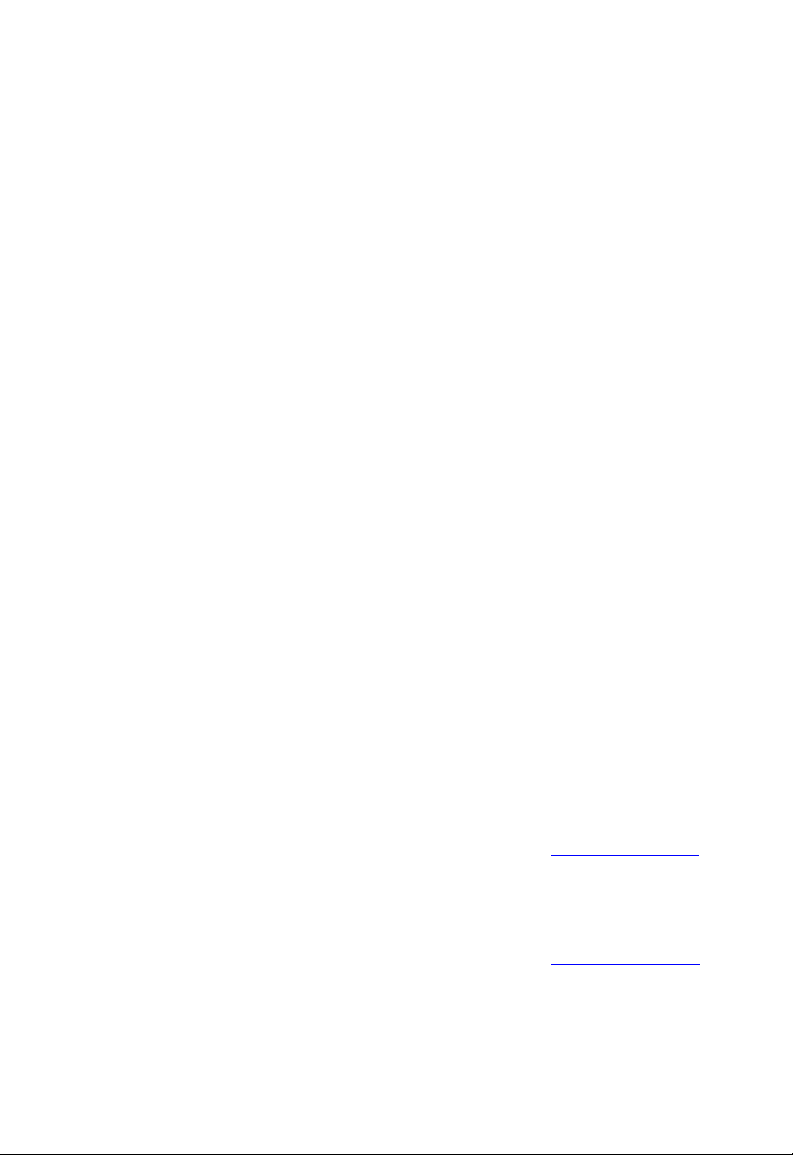
Legal Information and Contacts
OF ALL OTHER WARRANTIES OR CONDITIONS, EXPRESSED OR IMPLIED,
EITHER IN FACT OR BY OPERATION OF LAW, STATUTORY OR OTHERWISE,
INCLUDING WARRANTIES OR CONDITIONS OF MERCHANTABILITY AND
FITNESS FOR A PARTICULAR PURPOSE. SMC NEITHER ASSUMES NOR
AUTHORIZES ANY OTHER PERSON TO ASSUME FOR IT ANY OTHER LIABILITY
IN CONNECTION WITH THE SALE, INSTALLATION, MAINTENANCE OR USE OF
ITS PRODUCTS. SMC SHALL NOT BE LIABLE UNDER THIS WARRANTY IF ITS
TESTING AND EXAMINATION DISCLOSE THE ALLEGED DEFECT IN THE
PRODUCT DOES NOT EXIST OR WAS CAUSED BY CUSTOMER'S OR ANY
THIRD PERSON'S MISUSE, NEGLECT, IMPROPER INSTALLATION OR TESTING,
UNAUTHORIZED ATTEMPTS TO REPAIR, OR ANY OTHER CAUSE BEYOND
THE RANGE OF THE INTENDED USE, OR BY ACCIDENT, FIRE, LIGHTNING,
OR OTHER HAZARD.
LIMITATION OF LIABILITY: IN NO EVENT, WHETHER BASED IN CONTRACT OR
TORT (INCLUDING NEGLIGENCE), SHALL SMC BE LIABLE FOR INCIDENTAL,
CONSEQUENTIAL, INDIRECT, SPECIAL, OR PUNITIVE DAMAGES OF ANY KIND,
OR FOR LOSS OF REVENUE, LOSS OF BUSINESS, OR OTHER FINANCIAL
LOSS ARISING OUT OF OR IN CONNECTION WITH THE SALE, INSTALLATION,
MAINTENANCE, USE, PERFORMANCE, FAILURE, OR INTERRUPTION OF ITS
PRODUCTS, EVEN IF SMC OR ITS AUTHORIZED RESELLER HAS BEEN ADVISED
OF THE POSSIBILITY OF SUCH DAMAGES.
SOME COUNTRIES DO NOT ALLOW THE EXCLUSION OF IMPLIED WARRANTIES
OR THE LIMITATION OF INCIDENTAL OR CONSEQUENTIAL DAMAGES FOR
CONSUMER PRODUCTS, SO THE ABOVE LIMITATIONS AND EXCLUSIONS MAY
NOT APPLY TO YOU. THIS WARRANTY GIVES YOU SPECIFIC LEGAL RIGHTS,
WHICH MAY VARY FROM COUNTRY TO COUNTRY. NOTHING IN THIS
WARRANTY SHALL BE TAKEN TO AFFECT YOUR STATUTORY RIGHTS.
* Under the limited lifetime warranty, internal and external power supplies, fans,
and cables are covered by a standard one-year warranty from date of purchase.
Full Installation Manual
Full installation manuals are provided on the Installation CD-Rom. Manuals in other
languages than those included on the CD-Rom are provided on www.smc-europe.com
(section support).
Firmware and Drivers
For latest driver, technical information and bug-fixes please visit www.smc-europe.com
(section support).
vi
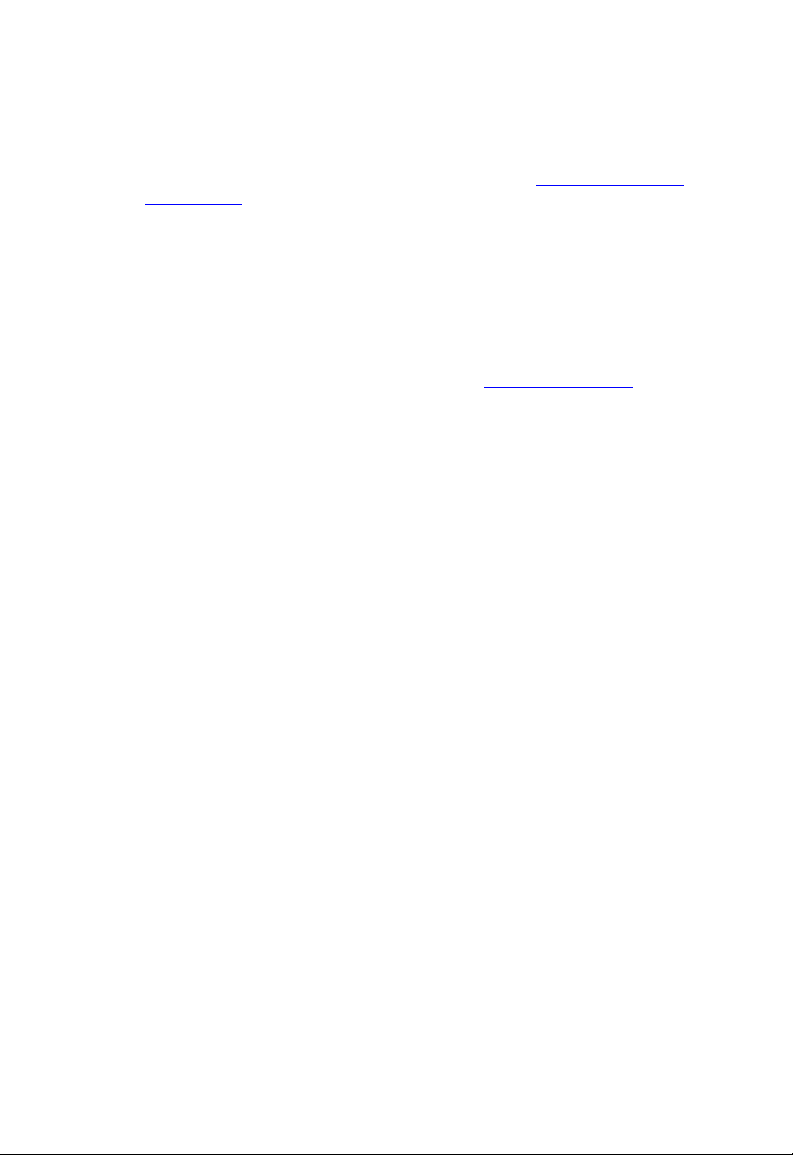
Legal Information and Contacts
Contact SMC
Contact details for your relevant countries are available on www.smc-europe.com and
www.smc.com
Statement of Conditions
In line with our continued efforts to improve internal design, operational function, and/or
reliability, SMC reserves the right to make changes to the product(s) described in this
document without notice. SMC does not assume any liability that may occur due to the
use or application of the product(s) described herein. In order to obtain the most
accurate knowledge of installation, bug-fixes and other product related information we
advise to visit the relevant product support page at www.smc-europe.com
start installing the equipment. All information is subject to change without notice.
Limitation of Liability
In no event, whether based in contract or tort (including negligence), shall SMC be
liable for incidental, consequential, indirect, special or punitive damages of any
kind, or for loss of revenue, loss of business or other financial loss arising out of
or in connection with the sale, installation, maintenance, use, performance, failure or
interruption of its products, even if SMC or its authorized reseller has been adviced
of the possiblity of such damages.
Copyright
Information furnished by SMC Networks, Inc. (SMC) is believed to be accurate
and reliable. However, no responsibility is assumed by SMC for its use, nor for any
infringements of patents or other rights of third parties which may result from its use.
No license is granted by implication or otherwise under any patent or patent rights of
SMC. SMC reserves the right to change specifications at any time without notice.
.
before you
Trademarks
SMC is a registered trademark; and EZ Connect is a trademark of SMC Networks, Inc.
Other product and company names are trademarks or registered trademarks of their
respective holders.
vii
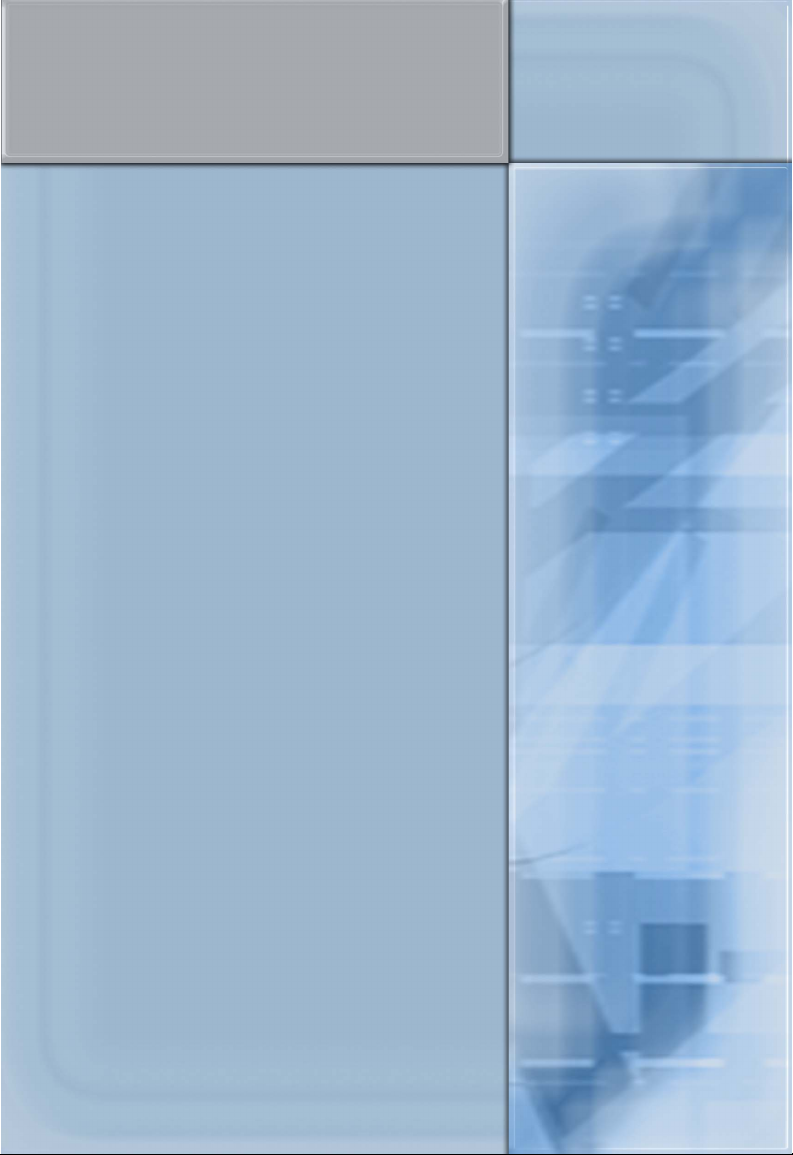
Número modelo: SMCWMR-AG
